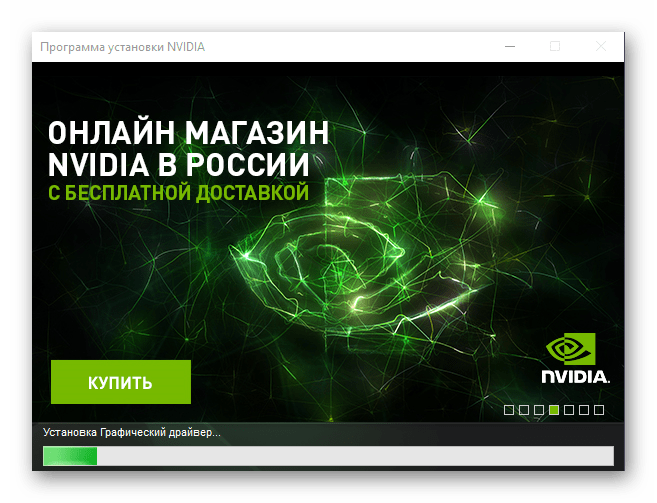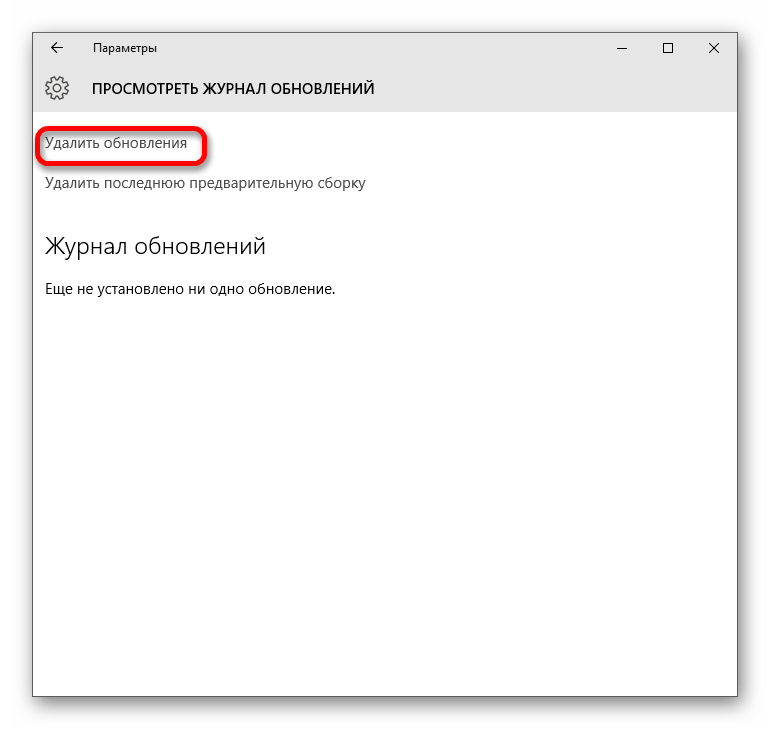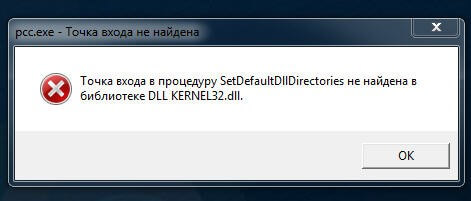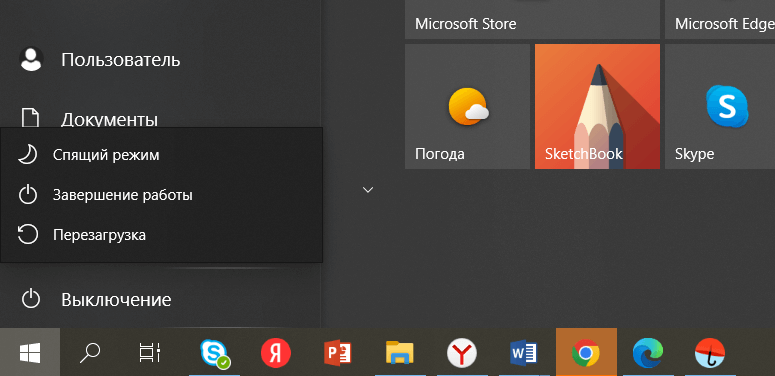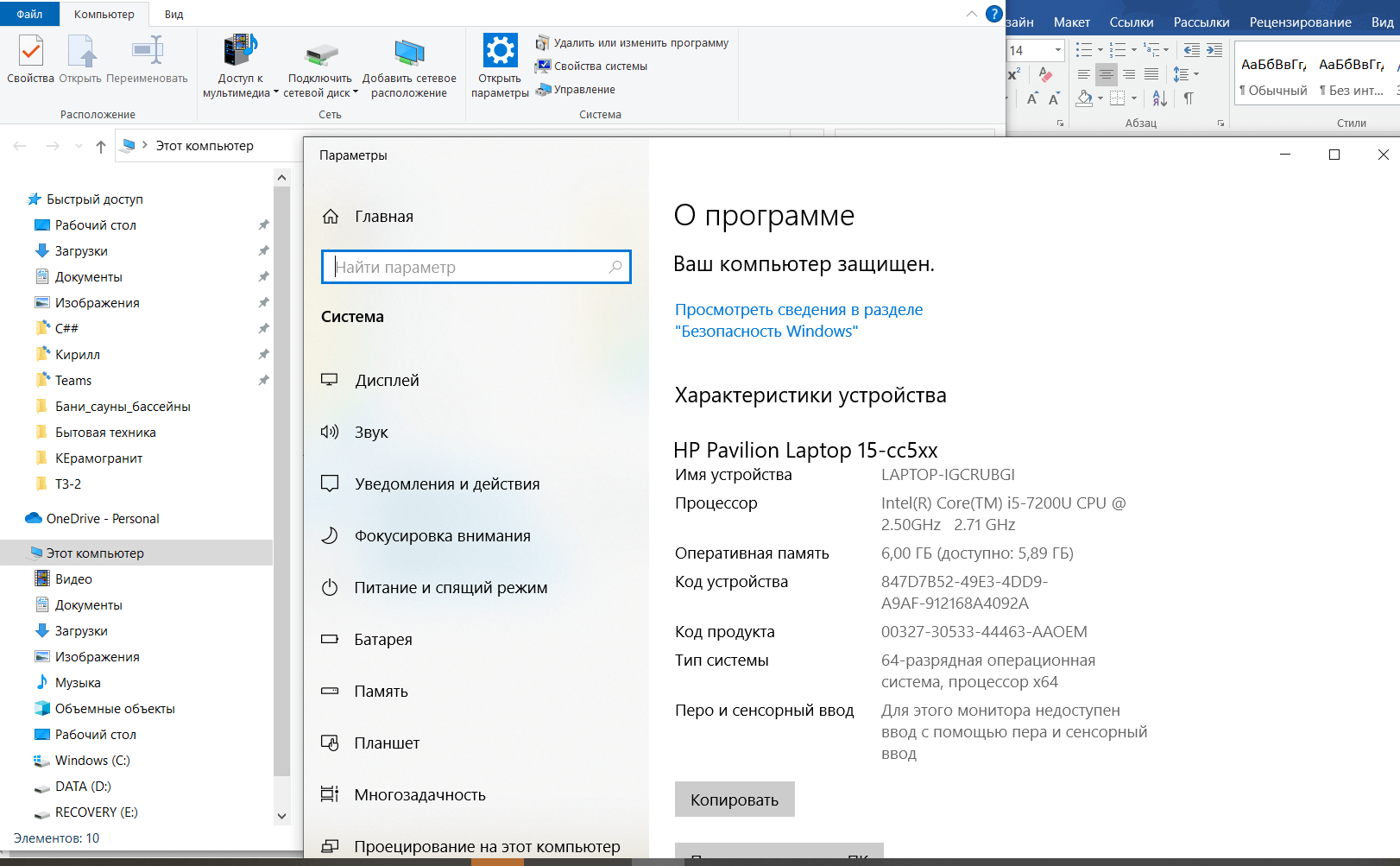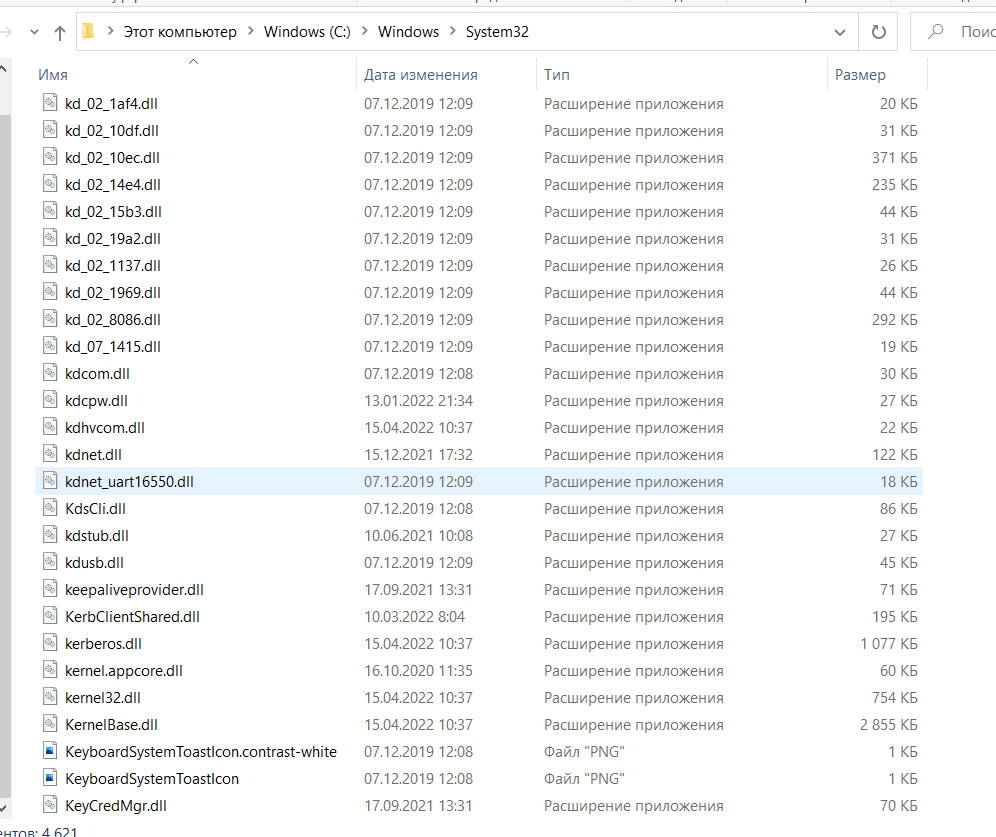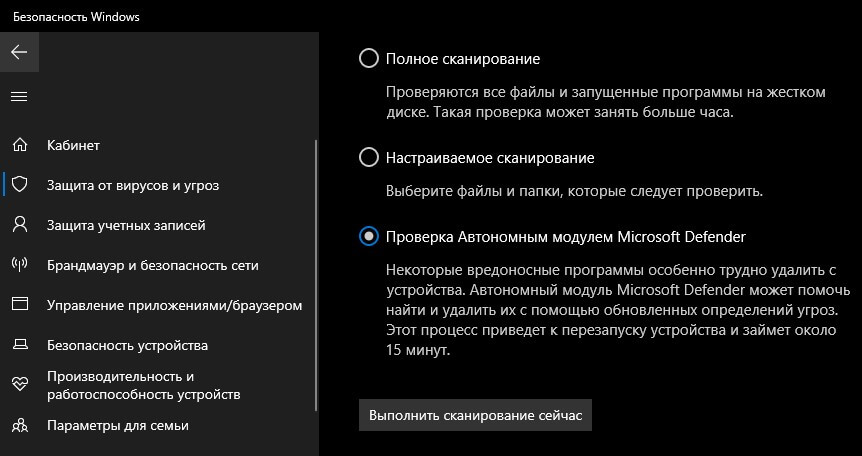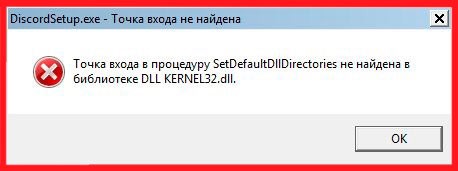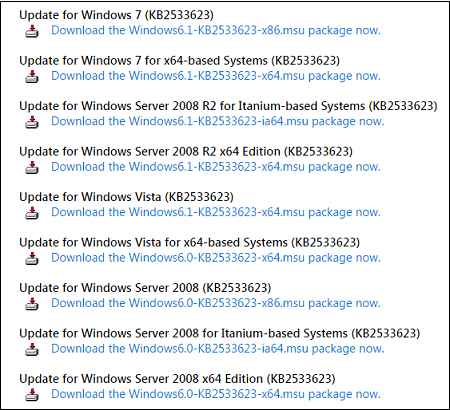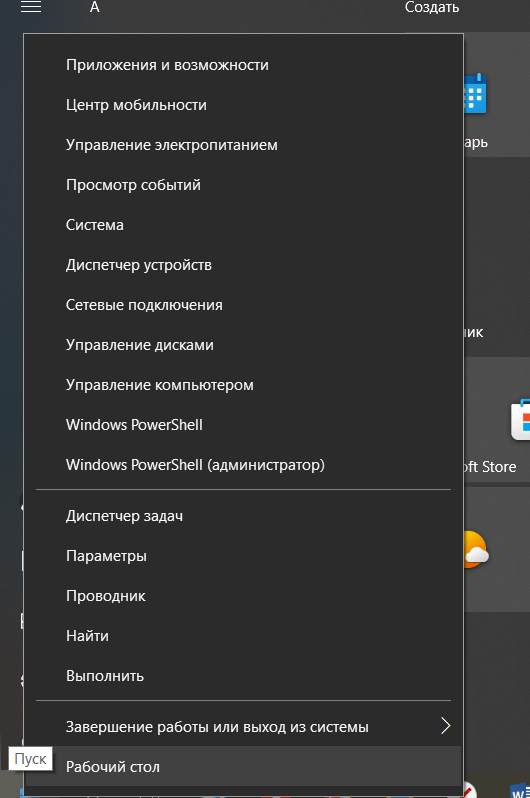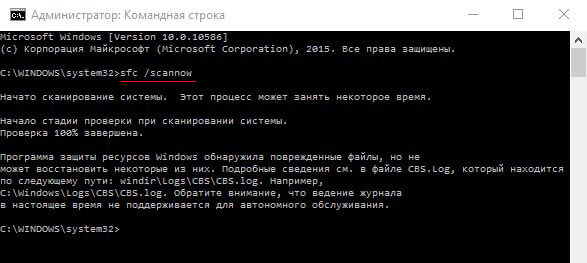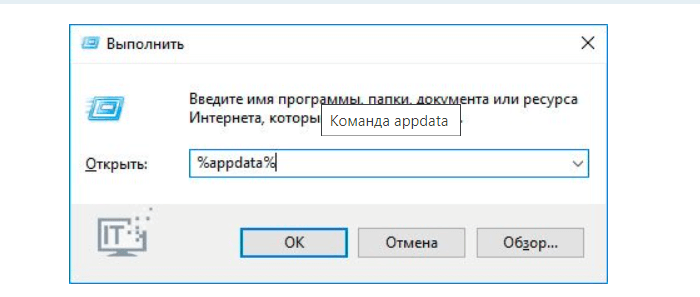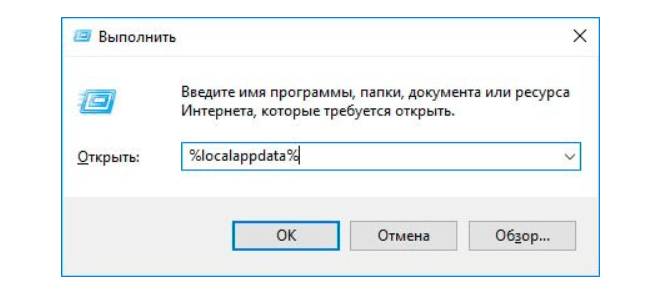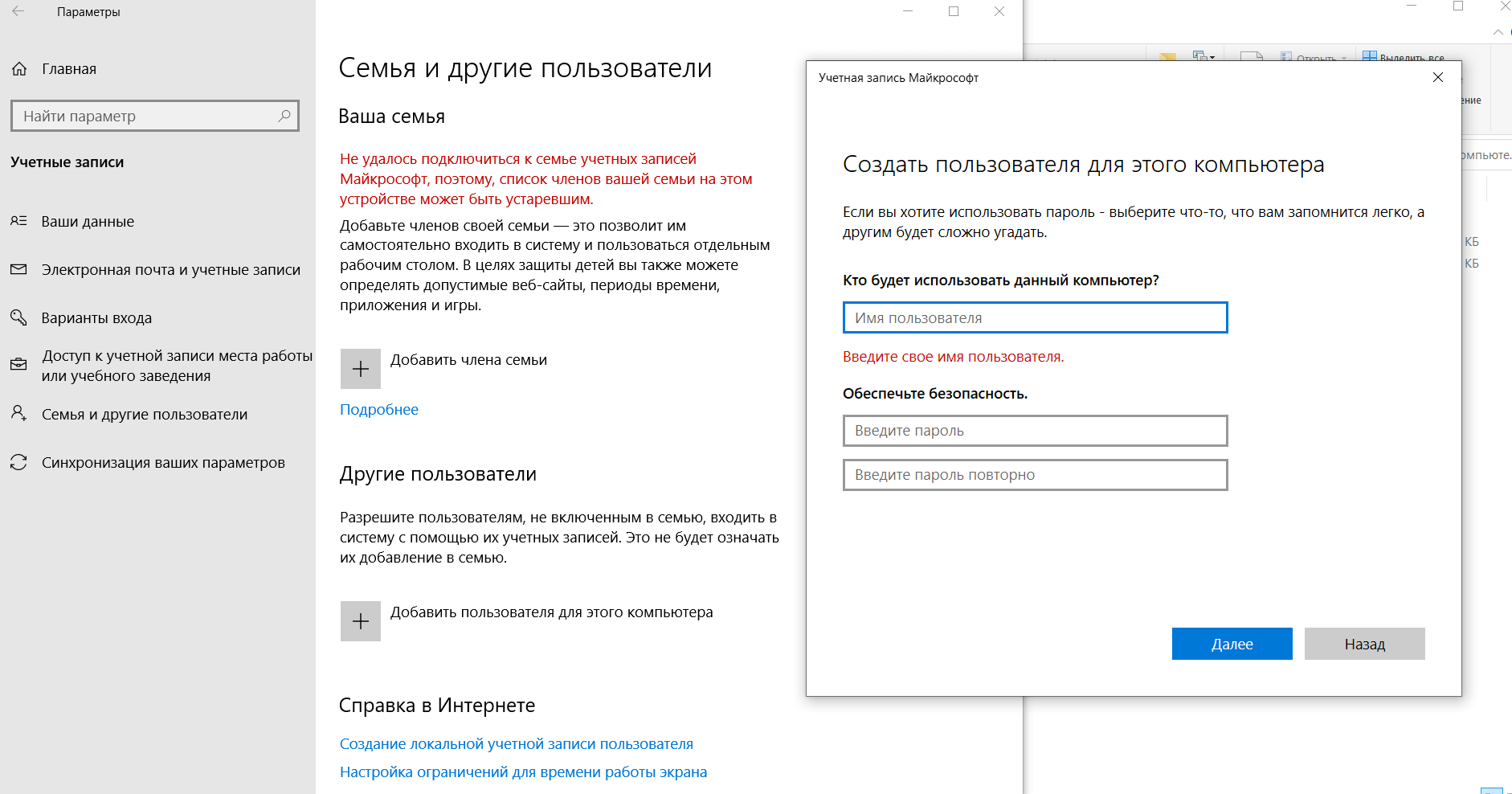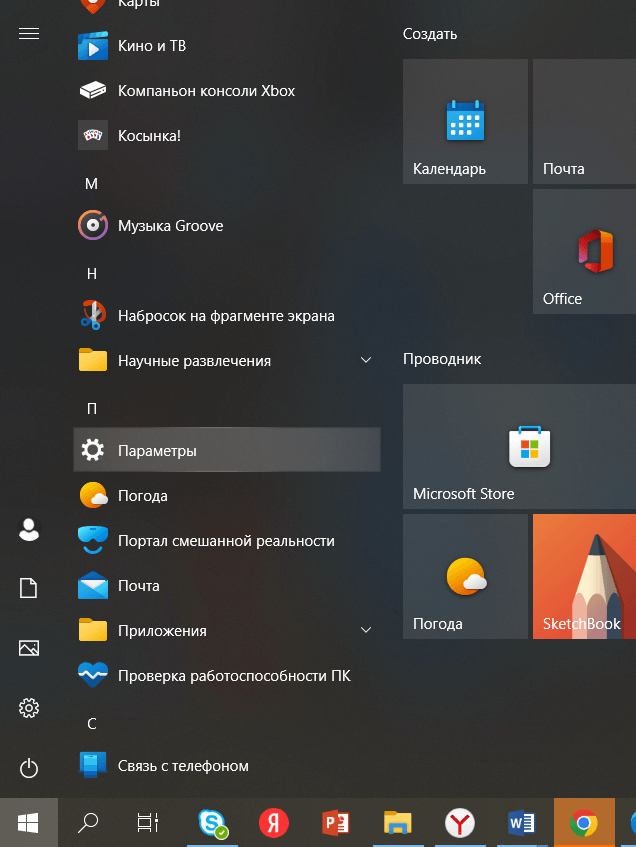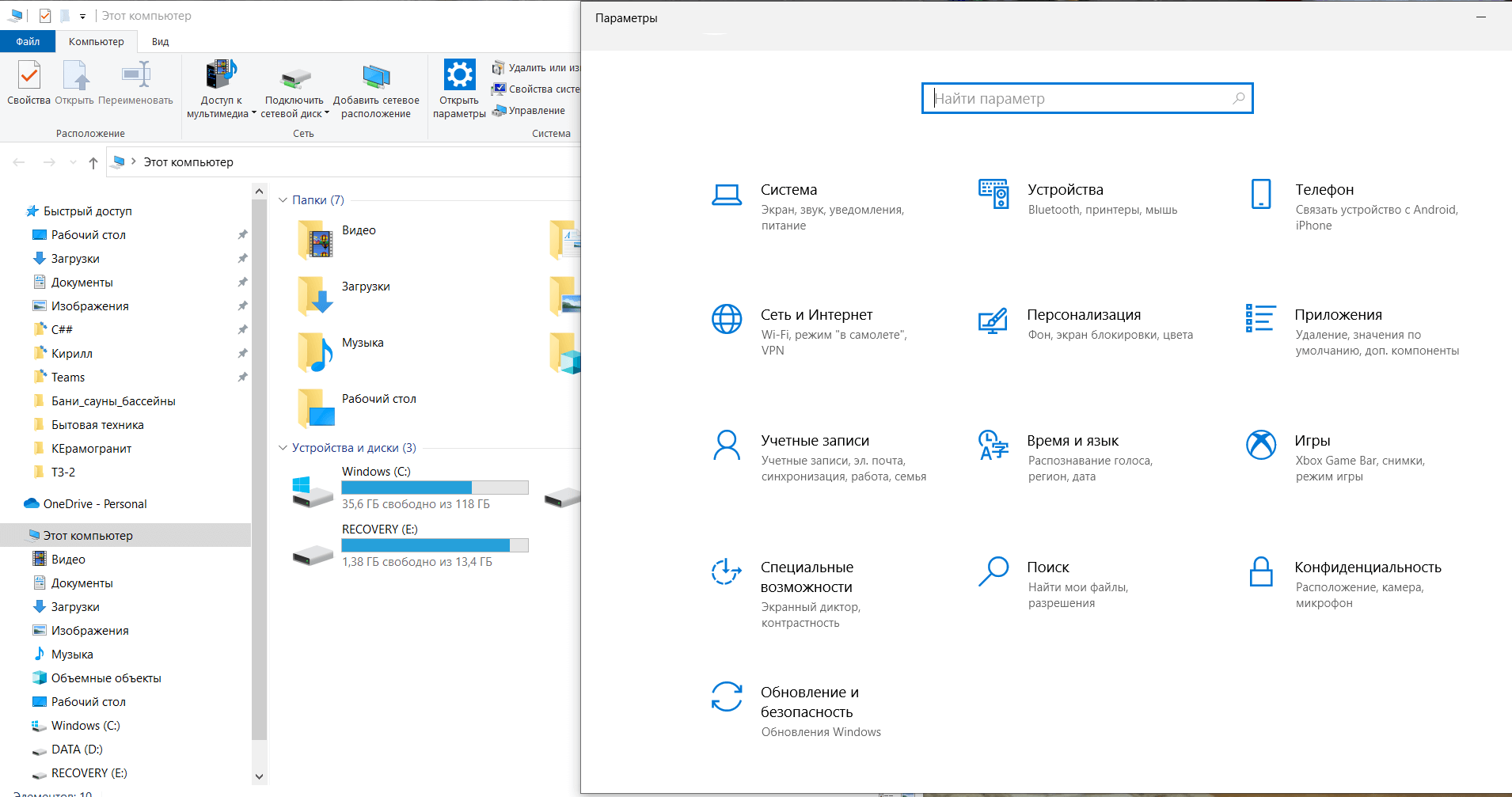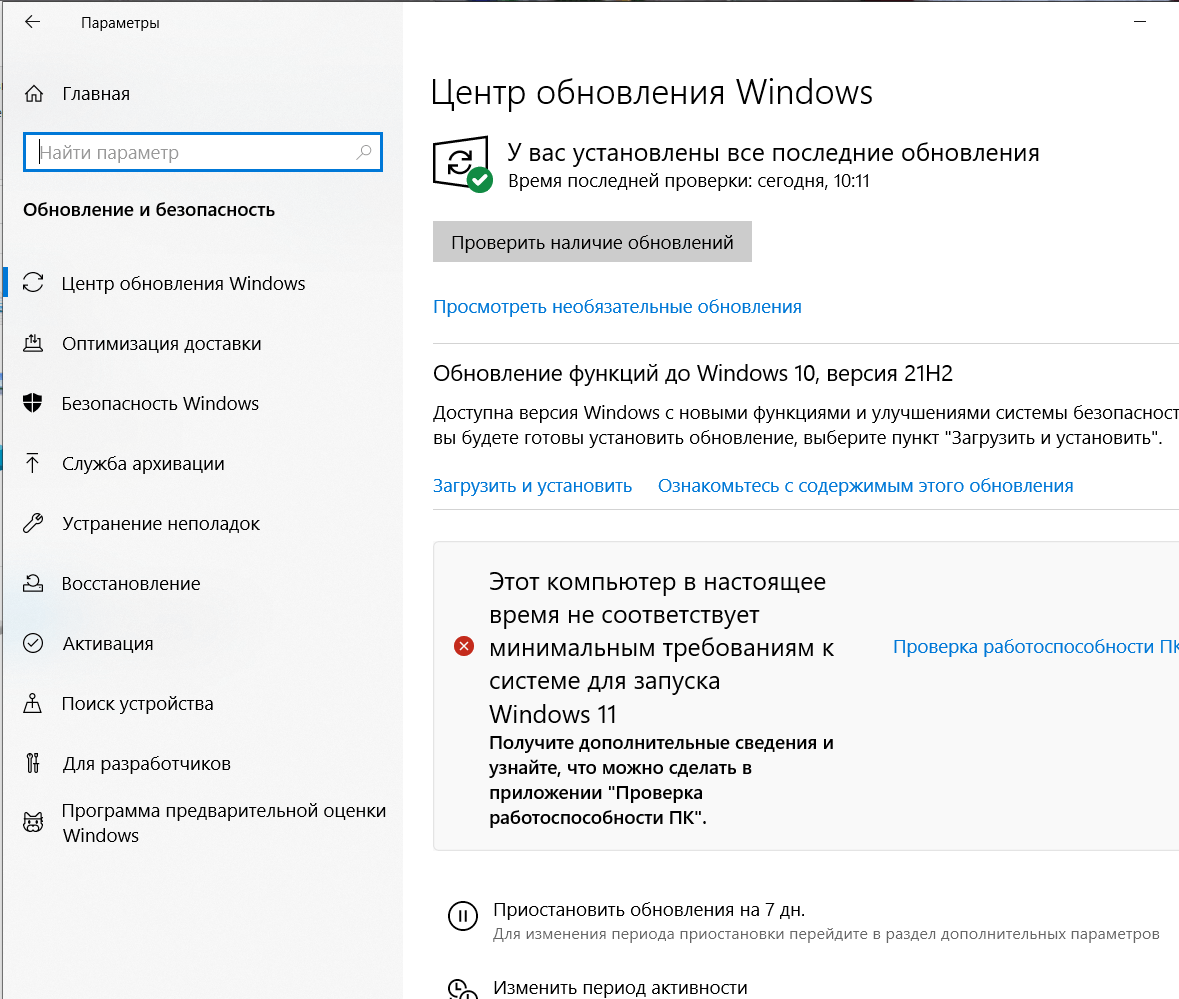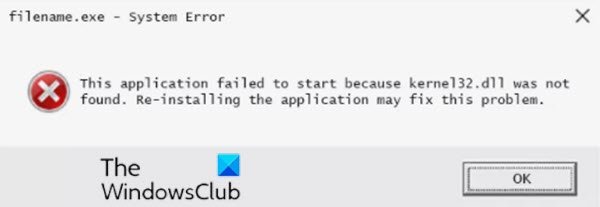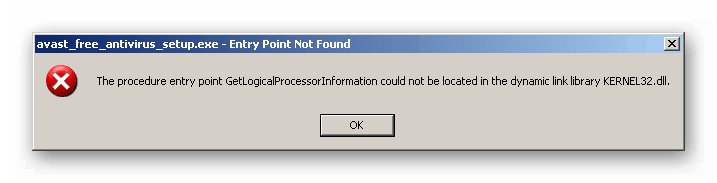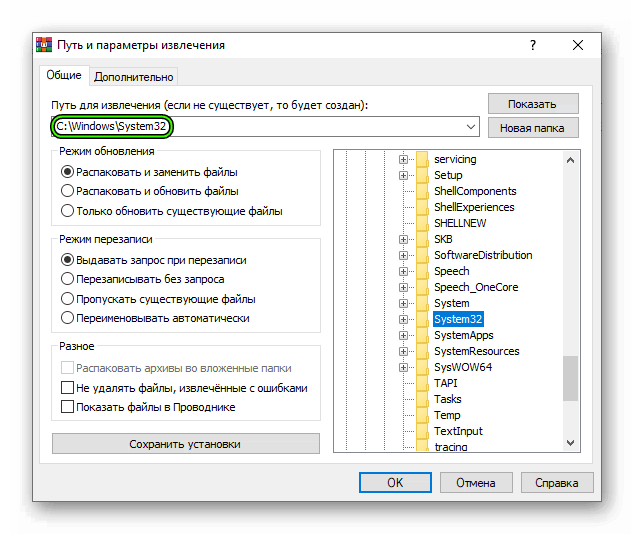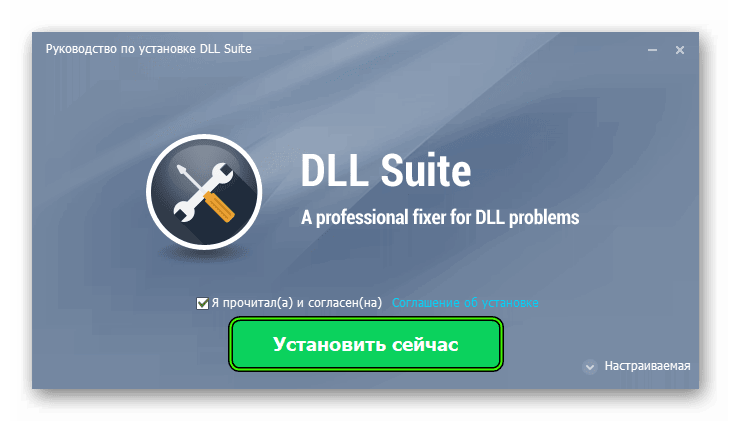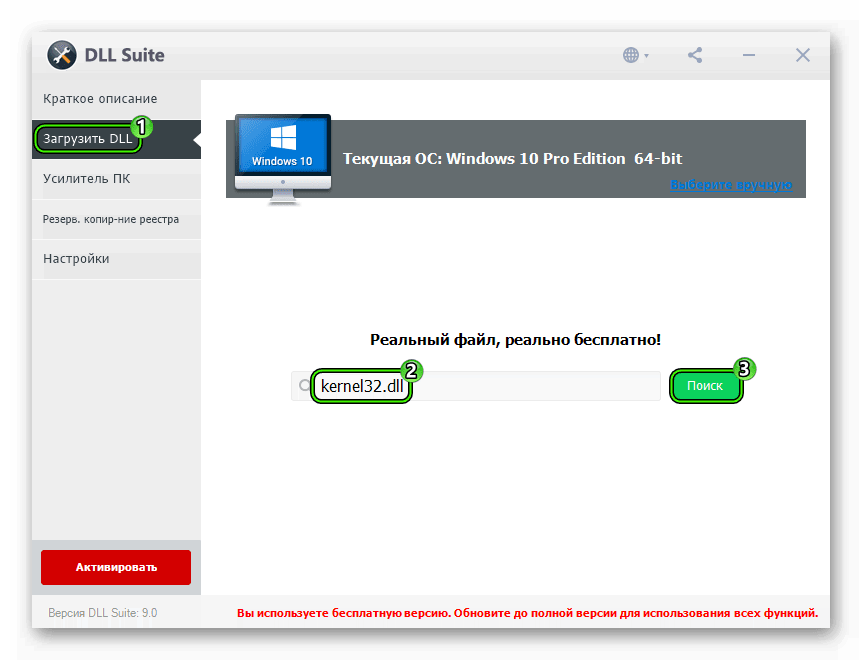Если вы столкнулись с ошибкой «не найдена точка входа в процедуру в библиотеке dll kernel32.dll» И ищите решение, я расскажу что это такое, и как с этим бороться. Сообщения связанные с библиотекой kernel32.dll могут быть разными. Любая программа может выдать ошибку связанные с этой библиотекой. Я недавно писал статью о проблеме с dll, как исправить отсутствие msvcr100.dll, но там файл именно отсутствовал. В нашем случае проблема немного иная.
Вот небольшой список сообщений выдаваемых системой по поводу kernel32, возможно одна из них соответствует вашему:
- точка входа в процедуру getlogicalprocessorinformation kernel32.dll
- точка входа в процедуру не найдена в библиотеке dll kernel32.dll
- Не найдена библиотека kernel32 dll
- Программа вызвала ошибку в модуле kernel32.dll
- getfileinformationbyhandleex не найдена в библиотеке kernel32.dll
- setdefaultdlldirectories не найдена в библиотеке dll kernel32
- Failed to get proc address for GetlogicalProcessorInformation kernel32.dll
- releasesrwlockexclusive не найдена kernel32 dll
И так далее и тому подобное, не буду перечислять, так как варианты ошибок могут быть разными, но суть проблемы одна, и связана она именно с kernel32.dll
Ошибка Kernel32.dll может возникнуть практически в любое время, когда Windows запускается, при открытии или закрытии программы, на памяти есть пара эпизодов, когда просто при перетаскивании окна программы. Ошибки kernel32.dll встречаются не только в Windows XP, но и в Windows 7, а иногда и в Windows 8.
Как говорят ИТшники, от сбоев никто не застрахован. Так давайте разберемся, что это за ошибка и как ее исправить своими силами.
Причины ошибки kernel32.dll
Причины ошибки такие же разные, как и сами сообщения о ней, и может возникать в абсолютное любое время. Сам же файл библиотеки kernel32.dll отвечает за функции ввода-вывода, а также прерывания в работе с оперативною памятью Windows. При запуске Windows, kernel32.dll загружается в защищенное пространство памяти, таким образом, другие программы не пытаются пользоваться тем же пространством в памяти, чтобы выполнить свои операции.
Но когда одна или несколько программ пытаются получить доступ к этому защищенному пространству в памяти ПК, собственно и возникает сбой.
Чаще всего ошибку вызывает одна конкретная программа, не исключены случаи, когда проблема появляется при запуске нескольких приложений. Вследствие малого объема оперативной памяти так же есть вероятность ошибки.
Операционка обычно указывает причину отказа, в виде информации на что обратить внимание, чаще всего это конкретный файл, на который и стоит обратить внимание. Бывают случаи, когда информации мало, как в случае при установке skype.
к оглавлению ↑
Исправляем ошибку Kernel32.dll
Решение ошибки есть, и мы с Вами рассмотрим их по порядку. От простых до более сложных, если поможет легкий вариант, зачем углубляться дальше, правильно?! Постараемся исправить ошибку не прибегая к кардинальным методам, таким как переустановка виндовс. Хотя и такой метод иногда бывает полезен, когда ОС работает более 3-5 лет без переустановки и обслуживания.
ПРИМЕЧАНИЕ: Не пытайтесь искать в интернете о том, где и как скачать KERNEL32.dll, так как это ни к чему хорошему не приведет. Можете скачать не подходящий файл или под видом нужной библиотеки скачать вирус! Имейте ввиду, возникновение ошибки не означает отсутствие файла.
Совет: Если Вы являетесь пользователем Windows XP SP1 или SP2, то Вам целесообразно будет начать со скачивания и обновления вашей ОС до SP3. Т.к. большинство программ отказываются работать на устаревших ОС. Или задумайтесь о переходе на Windows 10, более или менее стабильная операционная система.
к оглавлению ↑
Ошибка setdefaultdlldirectories (решение для Windows 7)
Вынес отдельным пунктом данное решение, и поднял в самое начало, т.к. скорее всего следует начать именно с этого. Если у Вас Windows 7, не важно какой разрядности, и вы столкнулись с ошибкой «setdefaultdlldirectories не найдена в библиотеке dll kernel32», то установите данное обновление на Вашу ОС.
Отдельно хочу заметить пользователей софта от Sony PC Companion это обновление будет не как кстати, так как очень часто оно выдает такую ошибку.
Для тех у кого проблемы с загрузкой внешних библиотек, и текст ошибки звучит именно так:
- SetDefaultDllDirectories
- AddDllDirectory
- RemoveDllDirectory
Корпорация Майкрософт выпустила улучшения API для Windows, которые позволят правильно и безопасно загружать внешние библиотеки. Для этого необходимо скачать с официального сайта Майкрософт обновления для своей ОС:
Скачать обновления с официального сайта Microsoft
к оглавлению ↑
Варианты решения ошибки Kernel32.dll
Единичный системный сбой. По счастливой случайности ошибка kernel32.dll может быть единичным случаем, можно выполнить перезагрузку компьютера. После перезапуска windows возможно проблема уйдет сама собой.
Переустановить программу, с которой возникла ошибка. Если вы заметили появление ошибки при использовании одной программы, а в работе другого софта такого не замечено, самым правильным решением в данном случае будет скачать софт с официального сайта и установить. Только предварительно удалить с компьютера старую версию ПО. Возможно ошибка была связана с обновлением ПО, некачественным софтом, или коряво ломаным. А еще как вариант, можно обновить ПО до актуальной версии, или установить патчи которые доступны для программы.
Возможно вирусное заражение. Для начала нужно убедиться, что в папке с системными файлами присутствует файл KERNEL32.DLL а не kernel32.exe.
Если увидите нечто подобное в папке System32, значит, на компьютере имеются вирусы.
Следует проверить компьютер на наличие вирусов бесплатными утилитами, такими как Dr.Web Cureit! и Kaspersky Virus Removal Tool.
Ошибка при подключении любого оборудования. Бывают ситуации, когда ошибка выскакивает при подключении или активации оборудования. К примеру, при включении веб-камеры в Skype. То следует переустановить или обновить драйвер оборудования, в нашем случае веб-камера, до актуальной версии, также можно попробовать установить на одну версию ниже от актуальной. Обновление драйвера можно выполнить через «Диспетчер устройств». На фирменное оборудование драйвера можно скачать с сайта производителя.
Разгон процессора, видеокарты или изменили тайминги на оперативной памяти. Если проводили настройки по разгону процессора или видеокарты, памяти, это также может послужить причиной ошибки. Для решения необходимо вернуть все настройки в исходное состояние.
Произвести проверку системных файлов. Нужно запустить проверку системных файлов windows средствами ОС. Для этого запустите командную строку с правами администратора, наберите в строке sfc /scannow и нажмите Enter. Система выполнит проверку поврежденных файлов и по возможности восстановит их.
Возможны проблемы с оперативной памятью. Так как библиотека kernel32.dll отвечает за управление оперативной памятью в плане записи и чтения, проблема так же может скрываться за оперативкой. Для исключения проблем с оперативкой, ее нужно просканировать на наличие ошибок с помощью утилиты memtest86 или подобными аналогами, которых значительное количество. В случае обнаружения ошибок, необходимо заменить планку ОЗУ на заведомо рабочую.
Переустановите Windows. Если перечисленные способы не помогли, нужно переустановить ОС windows. Которые Вы всегда можете скачать с официального сайта Microsoft. Или перейти на более новую операционную систему. Скачать с официального сайта:
Образ Windows 7 | Образ Windows 8 | Образ Windows 10
Возможны проблемы с жестким диском. Друзья, если после переустановки виндовс проблема не исчезла, следует проверить жесткий диск на наличие ошибок и битых секторов, которые так же могут послужить в возникновении ошибок с кернел32.
Для этого запустите командную строку с правами администратора, введите следующее. К примеру: chkdsk C: /f /r (где C: системный диск (по умолчанию) , f – проверка на наличие ошибок и их автоматическое восстановление, r – проверка поврежденных секторов и их восстановление)
Я показал на примере другой диск. В вашем случае пишите букву системного диска, на котором установлена ОС.
Вы всегда можете воспользоваться другими утилитами для проверки состояния вашего жесткого диска, такими как Victoria 4.47 или MHDDTest.
P.S. Подводя итоги, хотелось бы добавить от себя, что ошибка «не найдена точка входа в процедуру в библиотеке dll kernel32.dll» может быть связана с устаревшей версией Windows XP, на более современных ОС ошибка возникает крайне редко, но и не исключены случаи ее появления. Если вы до сих пор используете windows xp sp1, sp2, задумайтесь об обновлении до sp3 или о переходе на более современные операционные системы, такие как windows 7, windows 8 или windows 10.
Так как Билл Гейтс делает все, чтобы пользователи спрыгнули с Windows XP. Даже все те кого устраивает ОС.
По требованиям к ресурсам компьютера виндовс 10 не прожорлива и не требовательна, работает и на слабом железе. А стабильность и комфортность в работе на хорошем уровне.
Надеюсь статья поможет Вам в борьбе с ошибкой kernel32.dll. Будет великолепно, если Вы отпишитесь о том, какой способ подошел именно Вам, или Вы решили проблему другими способами. Поделитесь с другими людьми, которые ищут решение.
Содержание
- Способ 1: Перезагрузка Windows
- Способ 2: Переустановка или удаление проблемной программы
- Способ 3: Проверка целостности системных файлов
- Способ 4: Обновление драйверов
- Способ 5: Обновление системных компонентов
- Способ 6: Поиск вирусов
- Способ 7: Откат к точке восстановления
- Способ 8: Откат обновлений
- Способ 9: Изменение степени разгона
- Способ 10: Проверка оперативной памяти
- Вопросы и ответы
Способ 1: Перезагрузка Windows
Банальный совет, который нельзя не упомянуть. Иногда ошибка происходит единоразово, из-за чего нет смысла заниматься ее исправлением — перезагрузите ПК и проверьте, продолжает ли она появляться. Вполне возможно, что с новым сеансом ошибки больше не будет. Если на компьютере две учетные записи, зайдите из-под второй и посмотрите, появляется ли она при выполнении тех же действий. Это нередко помогает понять, в чем дело — в операционной системе или самой программе.
Способ 2: Переустановка или удаление проблемной программы
Программу можно и переустановить — если ошибка появляется только при ее запуске, вероятно, проблемы заключаются в ее работоспособности, и тогда советы по поиску проблем в ОС будут бессмысленны. Чаще всего различные неполадки с DLL происходят у пользователей пиратских копий, модифицированных версий софта из-за кривой части кода, отвечающей за взлом. Поэтому крайне желательно пользоваться лицензионными программами или хотя бы максимально «чистыми» сборками, чьи авторы вносят минимум изменений.
Для некоторых игр свойственны узконаправленные решения, связанные с изменением значений параметров конфигурационных файлов, чего невозможно рассмотреть в рамках этой статьи. Поэтому, если никакие другие наши советы не помогут, попробуйте обратиться на игровой или профильный форум либо к разработчику напрямую.
Очень частая проблема: программа, вообще несовместимая с конкретным семейством Windows, чаще всего это случается после прекращения поддержки старых ОС типа XP. Из-за этого ошибка будет появляться постоянно, и исправить ее можно только удалением или откатом до предыдущей версии софта. Второй вариант актуален тогда, когда раньше программа работала без сбоев, а после установки обновления (оно могло произойти и в фоновом режиме, незаметно для вас) начала выдавать ошибку.
Способ 3: Проверка целостности системных файлов
kernel32.dll — системный файл, а для них в Windows есть специальное защищенное хранилище с резервными копиями. Нужны они для того, чтобы встроенная в операционную систему утилита SFC могла к нему обратиться и заменить поврежденный файл новым. Для этого ту самую утилиту необходимо запустить, и делается это через «Командную строку». Однако некоторые пользователи уже могли предпринять эту рекомендацию ранее, и столкнуться с ситуацией, когда у SFC не получается выполнить восстановление и она уведомляет об ошибке. Тогда стоит воспользоваться уже другой консольной утилитой, которая восстановила бы работоспособность хранилища компонентов, но с обязательным условием: наличием стабильного интернет-соединения. Поэтому инструкция по ссылке ниже будет одинаково полезна и для тех, кто SFC уже запускал, и для тех, кто не пробовал это выполнить.
Подробнее: Использование и восстановление проверки целостности системных файлов в Windows
Способ 4: Обновление драйверов
Одним из вариантов, которые помогают во многих случаях, считается обновление драйверов, связанных с проблемой. Например, если ошибка появляется при попытке запуска игры, следует обновить драйвер видеокарты, если не удается что-то распечатать — драйвер принтера. Лучше всего делать чистую установку, то есть с предварительным удалением текущей версии драйвера вместо того, чтобы устанавливать новую версию поверх старой.
Читайте также:
Полное удаление драйвера с компьютера
Установка драйверов для видеокарты / материнской платы / принтера
Лучшие программы для установки драйверов
Способ 5: Обновление системных компонентов
Ряд системных компонентов может некорректно взаимодействовать с kernel32.dll или другими важными файлами, вызывая ошибки. В таких ситуациях их, как правило, обновляют, и это часто дает положительный результат, после которого неполадка с ДЛЛ не возвращается. Так, необходимо обновить NVIDIA PhysX, Microsoft DirectX, Microsoft .NET Framework, Microsoft Visual C++.
Скачать PhysX Скачать DirectX Скачать .NET Framework Скачать Visual C++
Обратите внимание, что .NET Framework и Visual C++ нужно обновлять поэтапно. В первом случае установите Фреймворк 4, после чего актуальную версию, например, 4.72. В Вижуал С++ нужно устанавливать в соответствии с годом выпуска по возрастанию: сперва 2005, потом 2008 и т. д. Если у вас 64-разрядная Windows, нужно устанавливать библиотеки и x86, и x64, а если 32-разрядная, то только x86!
Читайте также:
Переустановка .NET Framework в Windows 10
Как обновить .NET Framework
Почему не устанавливается .NET Framework
Переустановка и добавление недостающих компонентов DirectX в Windows 10
Как обновить библиотеки DirectX
Внутренняя системная ошибка при установке DirectX
Способ 6: Поиск вирусов
Поскольку kernel32.dll относится к одним из наиболее важных компонентов Windows, он вполне может пострадать в результате проникновения вредоносного программного обеспечения. Узнать или опровергнуть это получится только одним методом: просканировав ОС антивирусом. В нашей статье по ссылке далее вы найдете необходимые рекомендации по эффективному поиску и устранению вирусов.
Подробнее: Борьба с компьютерными вирусами
Способ 7: Откат к точке восстановления
Этот метод выступает как самостоятельным, так и является дополнением к некоторым из предыдущих. В частности, его рекомендуется делать после удаления вирусов из системы или каких-либо программ, драйверов, которые, по вашему мнению, могут стать виновниками появления ошибки с kernel32.dll. При условии, что в Виндовс ранее была включена система создания точек восстановления, попробуйте вернуться к одному из последних состояний (отталкиваясь от даты точки), когда проблемы с этой ДЛЛ еще не было.
Подробнее: Как откатиться до точки восстановления в Windows 10 / Windows 7
Способ 8: Откат обновлений
В редких случаях повлиять на работоспособность ОС могут обновления, проблемные или некорректно установившиеся. Их можно удалить самостоятельно, как откатившись к точке восстановления, так и вручную. Если дело окажется не в них, ничего не мешает снова установить их, выполнив ручной поиск апдейтов. По ссылкам ниже вы найдете инструкцию для своего семейства Windows, а если оно другое (например, Windows XP), прочитайте статью про «семерку», так как они больше всего схожи между собой.
Подробнее: Удаление обновлений в Windows 10 / Windows 7
Способ 9: Изменение степени разгона
Те, кто разогнал компьютер, подняв частоты какого-либо комплектующего, часто сталкиваются с разными ошибками и сбоями, в том числе с kernel32.dll. Соответственно, следует ненамного понижать эти частоты, чтобы компьютер не работал на пределе своих возможностей, и делать это до тех пор, пока неполадка не будет устранена.
Способ 10: Проверка оперативной памяти
На ошибку с kernel32.dll может повлиять и оперативная память, работающая нестабильно. Проверка ее на наличие ошибок происходит при помощи сторонних программ, а о том, как это делать правильно, мы уже рассказывали в другом руководстве.
Подробнее: Как проверить оперативную память на работоспособность
При наличии ошибок RAM и отсутствии других, которые могут приводить к сбою с DLL, можно начать подозревать в сложившейся ситуации оперативную память. Поскольку починить планки ОЗУ нельзя, выход в большинстве случаев один — замена комплектующего. Но перед этим рекомендуем выполнить следующее:
- Обесточьте компьютер, снимите боковую крышку и найдите на материнской плате оперативную память. Достаньте планку или планки, откинув крепления.
- Потяните планку вверх.
- Прочистите гнезда от пыли любой кисточкой, а контакты самих планок протрите ластиком.
- Тщательно смахните остатки ластика кистью.
- Это снимет окисел, после которого необходимо выполнить тестирование RAM повторно.
Читайте также: Как выбрать оперативную память для компьютера
Содержание
- Почему возникает ошибка kernel32.dll?
- Где находится kernel32.dll?
- Руководство по устранению ошибок Kernel32.dll вручную
- Устранение ошибок Kernel32.dll с помощью антивируса
- Устранение ошибки кernel32.dll с помощью замены системного файла
- Заключение
Kernel32.dll — это 32-битная библиотека динамических ссылок, разработанная для операционных систем Windows XP (32-битная и 64-битная), Vista и Windows 10, 8.1, 8, 7.
Его основная задача — управление системной памятью, операциями ввода / вывода.
Данный файл — неотъемлема часть операционной системы, который не может быть удален.
Почему возникает ошибка kernel32.dll?
Каждый пользователь ПК неоднократно получал уведомление об ошибке на своем экране.
Будь-то при включении, после неправильной установки программного обеспечения или вовсе после обычного запуска часто используемой программы.
Некоторые пользователи игнорируют проблемы с системой и надеются, что они решатся сами по себе.
Но определенно стоит задуматься о причине возникновения таких уведомлений и серьезно отнестись к починке компьютера.
Сделать это можно самостоятельно, следуя инструкциям.
Неожиданное отключение питания может негативно влиять на внутренние файлы. Библиотека отвечает за функцию работы с памятью, а внезапное завершение работы нарушает стабильность. Старое или некачественное аппаратное средство прямо влияет на ячейки памяти.
Отследите момент, при котором произошел сбой. При запуске или завершении работы Windows могут возникнуть сбои:
- This application has failed to start because Kernel32.dll was not found
(точка входа не найдена). Такой исход событий актуален для Windows XP, Vista, Windows 7, 8, 10Окошко с ошибкой kernel322 - Automatic Repair. Your PC did not start correctly.
На экране Windows 8, 10
Также сообщения при неполадках в библиотеках DLL чаще всего появляются при некорректной установке ПО, его использования.
Рассмотрим перечень всплывающей информации:
- Точка входа в процедуру GetLogicalProcessorInformation не найдена в библиотеке DLL kernel32.dll.
T he procedure entry point SetDefaultDllDirectories could not be located in the dynamic link library Kernel32.dll.Сообщение на экране - Filed to get proc address for GetLogicalProcessorInformation (Kernel32.dll).
- Filed to load function! Kernel32.dll GetLogicalProcessorInformation.
Где находится kernel32.dll?
Kernel32.dll находится в каталоге C:Windows (если используете Windows 98 / ME) или C:WindowsSystem32 (если вы используете Windows XP / 2000/2003).
Если нашли kernel32.dll в любом другом каталоге, вы должны быстро отсканировать его на наличие угроз и удалить.
В настоящее время существует более сотни вирусов, вредоносных программ и червей, которые используют имя kernel32.dll, чтобы скрыть свою активность в системе.
Руководство по устранению ошибок Kernel32.dll вручную
Методы, описанные в этом разделе, могут оказаться бесполезными. Но необходимо начать с них. В таком случае изучите следующий раздел.
- Перезагрузка компьютера. Проблема может исчезнуть бесследно.
- Переустановка программы. Запускаете конкретную программу (Skype) и ошибка сразу же всплывает на экране? Уделите внимание ей. Удалите с внутреннего диска (HDD) и переустановите. Скачивайте программное обеспечение только с лицензированных источников.
- Захламленный реестр. Будучи опытным пользователем ПК, вы наверняка знаете, как очистить реестр от мусора. Для экономии времени можно воспользоваться популярными утилитами (CCleaner, WiseRegisterCleaner).
- Обновление драйвера. Проблема возникает при использовании принтера, веб-камеры или конкретной опции? Дело в устаревших драйверах, сегодня они работают прекрасно, а через неделю –поломка. Обновить или переустановить драйвер можно в «Диспетчере устройств» (находится в меню Пуск). Найдите раздел, кликните правой кнопкой мыши, выберите «обновить драйвер». Если вы не спец, воспользуйтесь специально созданными для этого утилитами (DriverBooster, DriverDoc).
Читайте также:
- MSVCP140.dll — что это за ошибка? Решаем проблему быстро и просто
- Лучшие Эмуляторы Android на ПК: ТОП-20 Программ
- Ищем быстро и надежно: ТОП-5 способов поиска по картинке с телефона
Устранение ошибок Kernel32.dll с помощью антивируса
Не стоит отчаиваться, если ничего из вышеперечисленного не помогло решить проблему. В данной статье рассмотрены другие способы, например помощь антивируса.
Проверять систему на наличие вирусов и вирусного ПО необходимо время от времени.
Такое действие помогает просканировать систему и убережет от нежелательного вмешательства злоумышленников.
Для этого откройте антивирус, после чего запустите полную проверку. В том случае, если антивирусное обеспечение не установлено, загрузите его с официального источника (KasperskyFree, 360 TotalSecurity).
Устранение ошибки кernel32.dll с помощью замены системного файла
В сети Интернет множество предложений скачать файл для библиотеки. Файл, который вы скачали, является сжатым файлом с расширением zip.
Этот файл не может быть установлен. Чтобы иметь возможность установить его, сначала нужно извлечь фай DLL из него.
Итак, сначала дважды щелкните файл с расширением «.zip» и откройте его.
Вы увидите файл с именем «Kernel32.dll» в открывшемся окне. Это то, что вам нужно установить.
Нажмите на DLL левой кнопкой мыши.
Нажмите на кнопку «Извлечь в».
Для этого понадобится программное обеспечение Winrar.
Если у вас нет программного обеспечения, его можно найти, выполнив быстрый поиск в Интернете, и вы можете загрузить его (программное обеспечение Winrar условно-бесплатно).
После нажатия кнопки «Извлечь в» откроется окно, в котором можете выбрать нужное место.
Выберите местоположение «Рабочий стол» в этом окне и извлеките DLL на рабочий стол, нажав кнопку «ОК».
Скопируйте файл «Kernel32.dll» и вставьте его в папку «C:WindowsSystem32»:
Если вы используете 64-разрядную ОС, скопируйте файл «Kernel32.dll» и вставьте его также в «C:WindowssysWOW64».
Обратите внимание, что в ОС с 64-битной системой dll должен находиться как в папке «sysWOW64», так и в папке «System32».
Другими словами, вы должны скопировать файл «Kernel32.dll» в обе папки:
Затем необходимо запустить командную строку от имени администратора.
Выполните следующие шаги:
Сначала откройте меню «Пуск» и, прежде чем щелкнуть где-либо, введите «cmd», но не нажимайте Enter.
Когда увидите опцию «Командная строка» среди результатов поиска, нажмите клавиши «CTRL» + «SHIFT» + «ENTER» на клавиатуре.
Появится окно с вопросом: «Вы хотите запустить этот процесс?». Подтвердите это, нажав кнопку «Да».
Обратите внимание: в этом объяснении мы запустили командную строку в Windows 10.
Если используете одну из операционных систем 8.1, 8, 7, Vista или XP, то можете использовать те же методы для запуска командной строки, что и администратор.
Хотя фотографии взяты из ОС 10, процессы похожи.
Далее вставьте приведенную ниже команду в открывшееся окно командной строки и нажмите клавишу Enter на клавиатуре.
Эта команда удалит поврежденный реестр файла Kernel32.dll (она не удалит файл, который вы вставили в папку System32, но удалит реестр в Regedit.
Файл, который вы вставили в папку System32, не будет поврежден в любом случае).
Вставьте:
%windir%System32regsvr32.exe /u Kernel32.dll
Если вы используете версию ОС, которая имеет 64-битную архитектуру, после выполнения вышеуказанной команды, вам нужно выполнить команду ниже.
С помощью этой команды мы очистим проблемный реестр Kernel32.dll для 64-разрядных (процесс очистки включает только реестры в Regedit.
Другими словами, файл dll, вставленный в SysWoW64, не будет поврежден).
Нам нужно создать чистый реестр для реестра DLL-файла, который мы удалили из Regedit (редактор реестра).
Для этого скопируйте и вставьте приведенную ниже команду в командную строку и нажмите клавишу Enter.
Команда:
%windir%System32regsvr32.exe /i kernel32.dll
Если выполнили все процессы полностью, установка должна была завершиться успешно.
Если получили ошибку из командной строки, вам не нужно беспокоиться.
Даже если файл Kernel32.dll был успешно установлен, вы все равно можете получать подобные сообщения об ошибках из-за некоторых несовместимостей.
Чтобы проверить, была ли решена ваша проблема, попробуйте снова запустить программное обеспечение с сообщением об ошибке.
Заключение
Неполадки в компьютере, вызванные kernel32.dll, наблюдаются во всей линейке операционной системы:
• Windows2000, XP
• Vista, 7, 8, 10.
Правильно настроить работоспособность можно вручную, а можно воспользоваться утилитами.
Радикальным способом является переустановка ОС. В крайнем случае проследите за сроком службы использующихся комплектующих девайса.
Посмотри также видео с инструкцией по устранению ошибки:
Если вы нашли ошибку, пожалуйста, выделите фрагмент текста и нажмите Ctrl+Enter.
Системное сообщение kernel32 относится к одноимённой библиотеке и может иметь несколько форм:
- отсутствует точка запуска процесса;
- не удалось найти dll файл;
- обнаружена нерабочая страница в модуле kernel32.dll;
- программа спровоцировала сбой в kernel32.dll.
Могут появляться и другие вариации неполадок. Окно ошибки возникает сразу после запуска или в процессе работы с приложением на ПК. Все коды и виды неполадок связаны с одной динамической библиотекой, поэтому необходимо восстановить функционал dll файла. Рассмотрим детальнее как исправить ошибку kernel32 dll в Windows.
Kernel_32
– это системная утилита, которая управляет памятью в ОС Windows. Данная DLL загружается в защищённый раздел оперативной памяти компьютера сразу после запуска Windows. Сторонние программы не могут использовать защищенное пространство, но в результате действий вирусного ПО или сбоев в конфигурации, это может происходить. В результате возникает ошибка загрузки библиотеки во время работы с программой, функционал которой она обеспечивает.
Пример ошибки
Каждый пользователь ПК неоднократно получал уведомление об ошибке на своем экране.
Будь-то при включении, после неправильной установки программного обеспечения или вовсе после обычного запуска часто используемой программы.
Некоторые пользователи игнорируют проблемы с системой и надеются, что они решатся сами по себе.
Но определенно стоит задуматься о причине возникновения таких уведомлений и серьезно отнестись к починке компьютера.
Сделать это можно самостоятельно, следуя инструкциям.
Неожиданное отключение питания может негативно влиять на внутренние файлы. Библиотека отвечает за функцию работы с памятью, а внезапное завершение работы нарушает стабильность. Старое или некачественное аппаратное средство прямо влияет на ячейки памяти.
Отследите момент, при котором произошел сбой. При запуске или завершении работы Windows могут возникнуть сбои:
- This application has failed to start because Kernel32.dll was not found (точка входа не найдена). Такой исход событий актуален для Windows XP, Vista, Windows 7, 8, 10
- Automatic Repair. Your PC did not start correctly.
На экране Windows 8, 10
Также сообщения при неполадках в библиотеках DLL чаще всего появляются при некорректной установке ПО, его использования.
Рассмотрим перечень всплывающей информации:
- Точка входа в процедуру GetLogicalProcessorInformation не найдена в библиотеке DLL kernel32.dll. T he procedure entry point SetDefaultDllDirectories could not be located in the dynamic link library Kernel32.dll.
Сообщение на экране
- Filed to get proc address for GetLogicalProcessorInformation (Kernel32.dll).
- Filed to load function! Kernel32.dll GetLogicalProcessorInformation.
Причины и решения
Рассматриваемая ситуация имеет множество разновидностей, например:
- «Не найден kernel32.dll»;
- «Точка входа в процедуру SetDefaultDllDirectories в библиотеке kernel32.dll не найдена»;
- «Программа вызвала сбой в модуле Kernel32.dll»;
- «Не удалось запустить приложение, потому что не найден kernel32.dll»;
- «Файл kernel32.dll отсутствует или повреждён».
Это далеко не все варианты, которые встречаются у пользователей, но, как наглядно продемонстрировано, все их объединяет лишь одно – это некорректная работа названной библиотеки. Подобное разнообразие, безусловно, самым непосредственным образом усложняет процесс её решения, так как действия, которые могли привести к нестабильности в работе данного файла также разнообразны, как обилие вариантов ошибки. Отдельно стоит отметить, что никаких проблем с «kernel32.dll» теоретически возникать не должно вследствие того, что при загрузке операционной системы он помещается в защищённую или изолированную область памяти, которая недоступна для остальных процессов, в особенности внешних.
На практике же из-за различных сбоев в работе Windows, в том числе сбоев, которые могли быть спровоцированы деятельностью вирусного программного обеспечения, данный представитель библиотеки динамической компоновки подвергается стороннему воздействую, что и приводит к подобным плачевным результатам. Именно поэтому всё, что будет описываться ниже, по сути, представляет собой лишь основные рекомендации, которые при определённых обстоятельствах могут привести к желаемому результату.
Где находится kernel32.dll?
Месторасположение файла
Kernel32.dll находится в каталоге C:Windows (если используете Windows 98 / ME) или C:WindowsSystem32 (если вы используете Windows XP / 2000/2003).
Если нашли kernel32.dll в любом другом каталоге, вы должны быстро отсканировать его на наличие угроз и удалить.
В настоящее время существует более сотни вирусов, вредоносных программ и червей, которые используют имя kernel32.dll, чтобы скрыть свою активность в системе.
Руководство по устранению ошибок Kernel32.dll вручную
Методы, описанные в этом разделе, могут оказаться бесполезными. Но необходимо начать с них. В таком случае изучите следующий раздел.
- Перезагрузка компьютера. Проблема может исчезнуть бесследно.
- Переустановка программы. Запускаете конкретную программу (Skype) и ошибка сразу же всплывает на экране? Уделите внимание ей. Удалите с внутреннего диска (HDD) и переустановите. Скачивайте программное обеспечение только с лицензированных источников.
- Захламленный реестр. Будучи опытным пользователем ПК, вы наверняка знаете, как очистить реестр от мусора. Для экономии времени можно воспользоваться популярными утилитами (CCleaner, WiseRegisterCleaner).
- Обновление драйвера. Проблема возникает при использовании принтера, веб-камеры или конкретной опции? Дело в устаревших драйверах, сегодня они работают прекрасно, а через неделю –поломка. Обновить или переустановить драйвер можно в «Диспетчере устройств» (находится в меню Пуск). Найдите раздел, кликните правой кнопкой мыши, выберите «обновить драйвер». Если вы не спец, воспользуйтесь специально созданными для этого утилитами (DriverBooster, DriverDoc).
Обновление драйвера в Диспетчере устройств
Устранение ошибок Kernel32.dll с помощью антивируса
Не стоит отчаиваться, если ничего из вышеперечисленного не помогло решить проблему. В данной статье рассмотрены другие способы, например помощь антивируса.
Проверять систему на наличие вирусов и вирусного ПО необходимо время от времени.
Такое действие помогает просканировать систему и убережет от нежелательного вмешательства злоумышленников.
Для этого откройте антивирус, после чего запустите полную проверку. В том случае, если антивирусное обеспечение не установлено, загрузите его с официального источника (KasperskyFree, 360 TotalSecurity).
Проверка системы на вирусы
Другие способы
Если к переустановке системы пользователь пока не готов, то можно предпринять еще несколько действий. Во-первых, следует установить все доступные обновления для системы, в том числе поставить свежие сервиспаки, если это еще не было сделано. Во-вторых, можно воспользоваться стандартной утилитой по восстановлению системы и откатить windows на то время, когда все еще работало. Если же в системе включено аппаратное ускорение, то его стоит попробовать отключить и поработать без него, это может привести к исчезновению ошибки.
Существует еще один способ, который рекомендуется использовать только в случае крайней необходимости. Файл kernel 32 можно найти в интернете и скачать (например отсюда). Но в этом случае стоит быт внимательным, загружать файл только с проверенных источников и предварительно проводить проверку на вирусы (даже с того сайта, который мы указали). Кидать файл нужно в папку system32, которая расположена в папке Windows на системном диске.
Windows 10 не выключается после завершения работы
Устранение ошибки кernel32.dll с помощью замены системного файла
В сети Интернет множество предложений скачать файл для библиотеки. Файл, который вы скачали, является сжатым файлом с расширением zip.
Этот файл не может быть установлен. Чтобы иметь возможность установить его, сначала нужно извлечь фай DLL из него.
Итак, сначала дважды щелкните файл с расширением «.zip» и откройте его.
Вы увидите файл с именем «Kernel32.dll» в открывшемся окне. Это то, что вам нужно установить.
Нажмите на DLL левой кнопкой мыши.
Извлечение из архива
Нажмите на кнопку «Извлечь в».
Для этого понадобится программное обеспечение Winrar.
Если у вас нет программного обеспечения, его можно найти, выполнив быстрый поиск в Интернете, и вы можете загрузить его (программное обеспечение Winrar условно-бесплатно).
После нажатия кнопки «Извлечь в» откроется окно, в котором можете выбрать нужное место.
Выберите местоположение «Рабочий стол» в этом окне и извлеките DLL на рабочий стол, нажав кнопку «ОК».
Скопируйте файл «Kernel32.dll» и вставьте его в папку «C:WindowsSystem32»:
Копирование файла Kernel32.dll в папку C:WindowsSystem32
Если вы используете 64-разрядную ОС, скопируйте файл «Kernel32.dll» и вставьте его также в «C:WindowssysWOW64».
Обратите внимание, что в ОС с 64-битной системой dll должен находиться как в папке «sysWOW64», так и в папке «System32».
Другими словами, вы должны скопировать файл «Kernel32.dll» в обе папки:
Копирование файла Kernel32.dll в папку C:WindowsSysWOW64
Затем необходимо запустить командную строку от имени администратора.
Запуск командной строки от имени администратора
Выполните следующие шаги:
Сначала откройте меню «Пуск» и, прежде чем щелкнуть где-либо, введите «cmd», но не нажимайте Enter.
Когда увидите опцию «Командная строка» среди результатов поиска, нажмите клавиши «CTRL» + «SHIFT» + «ENTER» на клавиатуре.
Появится окно с вопросом: «Вы хотите запустить этот процесс?». Подтвердите это, нажав кнопку «Да».
Обратите внимание: в этом объяснении мы запустили командную строку в Windows 10.
Если используете одну из операционных систем 8.1, 8, 7, Vista или XP, то можете использовать те же методы для запуска командной строки, что и администратор.
Хотя фотографии взяты из ОС 10, процессы похожи.
Далее вставьте приведенную ниже команду в открывшееся окно командной строки и нажмите клавишу Enter на клавиатуре.
Эта команда удалит поврежденный реестр файла Kernel32.dll (она не удалит файл, который вы вставили в папку System32, но удалит реестр в Regedit.
Файл, который вы вставили в папку System32, не будет поврежден в любом случае).
Вставьте:
%windir%System32regsvr32.exe /u Kernel32.dll
Удаление файла Kernel32.dll из системного реестра
Если вы используете версию ОС, которая имеет 64-битную архитектуру, после выполнения вышеуказанной команды, вам нужно выполнить команду ниже.
С помощью этой команды мы очистим проблемный реестр Kernel32.dll для 64-разрядных (процесс очистки включает только реестры в Regedit.
Другими словами, файл dll, вставленный в SysWoW64, не будет поврежден).
Нам нужно создать чистый реестр для реестра DLL-файла, который мы удалили из Regedit (редактор реестра).
Для этого скопируйте и вставьте приведенную ниже команду в командную строку и нажмите клавишу Enter.
Создание чистого реестра для файла Kernel32.dll в Regedit (редактор реестра Windows)
Команда:
%windir%System32regsvr32.exe /i kernel32.dll
Если выполнили все процессы полностью, установка должна была завершиться успешно.
Если получили ошибку из командной строки, вам не нужно беспокоиться.
Даже если файл Kernel32.dll был успешно установлен, вы все равно можете получать подобные сообщения об ошибках из-за некоторых несовместимостей.
Чтобы проверить, была ли решена ваша проблема, попробуйте снова запустить программное обеспечение с сообщением об ошибке.
Способ 3: Проверка целостности системных файлов
kernel32.dll — системный файл, а для них в Windows есть специальное защищенное хранилище с резервными копиями. Нужны они для того, чтобы встроенная в операционную систему утилита SFC могла к нему обратиться и заменить поврежденный файл новым. Для этого ту самую утилиту необходимо запустить, и делается это через «Командную строку». Однако некоторые пользователи уже могли предпринять эту рекомендацию ранее, и столкнуться с ситуацией, когда у SFC не получается выполнить восстановление и она уведомляет об ошибке. Тогда стоит воспользоваться уже другой консольной утилитой, которая восстановила бы работоспособность хранилища компонентов, но с обязательным условием: наличием стабильного интернет-соединения. Поэтому инструкция по ссылке ниже будет одинаково полезна и для тех, кто SFC уже запускал, и для тех, кто не пробовал это выполнить.
Подробнее: Использование и восстановление проверки целостности системных файлов в Windows

- Не найден kernel32.dll
- Точка входа в процедуру в библиотеке kernel32.dll не найдена
- Commgr32 caused an invalid page fault in module Kernel32.dll
- Программа вызвала сбой в модуле Kernel32.dll
- точка входа в процедуру get Current Processor Number не найдена в библиотеке DLL KERNEL32.dll
Также возможны и другие варианты. Общее для всех этих сообщений — одна и та же библиотека, в которой происходит ошибка. Ошибки kernel32.dll встречаются в Windows XP и Windows 7 и, как написано в некоторых источниках, в Windows 8.
Причины ошибок kernel32.dll
Конкретные причины различных ошибок в библиотеке kernel32.dll могут быть самыми различными и вызваны различными обстоятельствами. Сама по себе, данная библиотека отвечает за функции управления памятью в Windows. При запуске операционной системы, kernel32.dll загружается в защищенную память и, по идее, другие программы не должны использовать то же пространство в оперативной памяти. Однако, в результате различных сбоев как в ОС, так и в самих программах, это все-таки может происходить и, как результат — возникают ошибки, связанные с данной библиотекой.
Как исправить ошибку Kernel32.dll
Рассмотрим несколько способов исправления ошибок, вызванных модулем kernel32.dll. От более простых к более сложным. Таким образом, сначала рекомендуется попробовать первые описанные способы, и, в случае неудачи, переходить к следующим.
Сразу отмечу: не нужно задавать поисковикам запрос наподобие «скачать kernel32.dll» — это не поможет. Во-первых, Вы можете загрузить вовсе не нужную библиотеку, а во-вторых, дело, обычно не в том, что сама библиотека повреждена.
- Если ошибка kernel32.dll появилась только один раз, то попробуйте перезагрузить Ваш компьютер, возможно, это была просто случайность.
- Переустановите программу, возьмите эту программу из другого источника — в случае, если ошибка «точка входа в процедуру в библиотеке kernel32.dll», «get Current Processor Number» возникает только при запуске этой программы. Также, причиной могут быть недавно установленные обновления для этой программы.
- Проверьте компьютер на вирусы. Некоторые компьютерные вирусы вызывают появление сообщения об ошибках kernel32.dll при своей работе
- Обновите драйвера для устройств, в случае если ошибка возникает при их подключении, активации (например, была активирована камера в скайпе) и т.д. Устаревшие драйвера для видеокарты также могут вызывать данную ошибку.
- Проблема может быть вызвана «разгоном» ПК. Попробуйте вернуть частоту процессора и другие параметры к исходным значениям.
- Ошибки kernel32.dll могут быть вызваны аппаратными проблемами с оперативной памятью компьютера. Проведите диагностику с помощью специально предназначенных для этого программ. В случае, если тесты сообщают о неисправностях RAM, замените сбойные модули.
- Переустановите Windows, если ничто из вышеописанного не помогло.
- И, наконец, если даже переустановка Windows не помогла решить проблему, причину следует искать в оборудовании компьютера — неисправностях hdd и других компонентов системы.
Различные ошибки kernel32.dll могут возникать практически в любой операционной системе Microsoft — Window XP, Windows 7, Windows 8 и более ранних. Надеюсь, данная инструкция поможет Вам исправить ошибку.
Напомню, для большинства ошибок, связанных с библиотеками dll, запросы, связанные с поиском источника для загрузки модуля, например, скачать бесплатно kernel32.dll, не приведут к желаемому результату. А к нежелательным, напротив, вполне могут.
Если вы используете операционную систему Windows дома или на работе, вы должны знать, что system32 играет жизненно важную роль в существовании вашего ПК. Но, мало кто знает, что это такое, и для чего оно нужно.
Позвольте мне объяснить! Проще говоря, в самом сердце вашего компьютера используется операционная система Windows, без которой, ваш ПК абсолютно бесполезный.
Точно так же, каталог system32 является сердцем в операционной системе Windows. Из этого получаем, что без должной работы system32, существует большая вероятность, что Windows не загрузиться, но даже если это произойдет, ошибки вызываемые system32 заставят ОС работать очень медленно и вызывать частые сбои.
В основе каталога system32 находиться kernel32.dll, что в переводе с англ. значит ядро. Из этого можно увидеть, насколько он важен.
Мало того, что без него компьютер не сможет работать с максимальной эффективностью, так еще будет множество сбоев системы и ПК будет работать не корректно.
К сожалению, как и большинство элементов каталога system32, kernel32 dll приводит к возникновению ошибок.
Поэтому, очень важно, самим находить причину возникновения ошибок и уметь их устранять.
Вы должны уметь исправлять ошибки kernel32 если хотите добиться от своего компьютера и операционной системы максимальной производительности.
Этот факт также относиться к исправлению ошибки Hal.dll.
Пример ошибки
Каждый пользователь ПК неоднократно получал уведомление об ошибке на своем экране.
Будь-то при включении, после неправильной установки программного обеспечения или вовсе после обычного запуска часто используемой программы.
Некоторые пользователи игнорируют проблемы с системой и надеются, что они решатся сами по себе.
Но определенно стоит задуматься о причине возникновения таких уведомлений и серьезно отнестись к починке компьютера.
Сделать это можно самостоятельно, следуя инструкциям.
Неожиданное отключение питания может негативно влиять на внутренние файлы. Библиотека отвечает за функцию работы с памятью, а внезапное завершение работы нарушает стабильность. Старое или некачественное аппаратное средство прямо влияет на ячейки памяти.
Отследите момент, при котором произошел сбой. При запуске или завершении работы Windows могут возникнуть сбои:
- This application has failed to start because Kernel32.dll was not found (точка входа не найдена). Такой исход событий актуален для Windows XP, Vista, Windows 7, 8, 10
- Automatic Repair. Your PC did not start correctly.
Также сообщения при неполадках в библиотеках DLL чаще всего появляются при некорректной установке ПО, его использования.
Рассмотрим перечень всплывающей информации:
- Точка входа в процедуру GetLogicalProcessorInformation не найдена в библиотеке DLL kernel32.dll. T he procedure entry point SetDefaultDllDirectories could not be located in the dynamic link library Kernel32.dll.
- Filed to get proc address for GetLogicalProcessorInformation (Kernel32.dll).
- Filed to load function! Kernel32.dll GetLogicalProcessorInformation.
Причины появления ошибки
Самый простой вариант, который может привести к появлению подобного сообщения – это простой сбой в системе, такую проблему можно решить обычной перезагрузкой. Еще одним вариантом является то, что есть ошибки в самой программе, которая обращается к этому файлу. Возможно, она была неправильно установлена или повреждена, из-за чего и возникают ошибки.
Подобные сбои могут происходить из-за воздействия вирусного программного обеспечения на программы и файлы. Старые версии драйверов могут стать причиной сбоя, особенно если запускаемая программа вышла намного позже, чем установленные драйвера. Стоит обновить свое ПО и проверить не исчезла ли проблема. Еще такие сообщения могут указывать на сбои в работе оперативной памяти.
Где находится kernel32.dll?
Если нашли kernel32.dll в любом другом каталоге, вы должны быстро отсканировать его на наличие угроз и удалить.
В настоящее время существует более сотни вирусов, вредоносных программ и червей, которые используют имя kernel32.dll, чтобы скрыть свою активность в системе.
Способ 6: Поиск вирусов
Поскольку kernel32.dll относится к одним из наиболее важных компонентов Windows, он вполне может пострадать в результате проникновения вредоносного программного обеспечения. Узнать или опровергнуть это получится только одним методом: просканировав ОС антивирусом. В нашей статье по ссылке далее вы найдете необходимые рекомендации по эффективному поиску и устранению вирусов.
Подробнее: Борьба с компьютерными вирусами
Руководство по устранению ошибок Kernel32.dll вручную
Методы, описанные в этом разделе, могут оказаться бесполезными. Но необходимо начать с них. В таком случае изучите следующий раздел.
- Перезагрузка компьютера. Проблема может исчезнуть бесследно.
- Переустановка программы. Запускаете конкретную программу (Skype) и ошибка сразу же всплывает на экране? Уделите внимание ей. Удалите с внутреннего диска (HDD) и переустановите. Скачивайте программное обеспечение только с лицензированных источников.
- Захламленный реестр. Будучи опытным пользователем ПК, вы наверняка знаете, как очистить реестр от мусора. Для экономии времени можно воспользоваться популярными утилитами (CCleaner, WiseRegisterCleaner).
- Обновление драйвера. Проблема возникает при использовании принтера, веб-камеры или конкретной опции? Дело в устаревших драйверах, сегодня они работают прекрасно, а через неделю –поломка. Обновить или переустановить драйвер можно в «Диспетчере устройств» (находится в меню Пуск). Найдите раздел, кликните правой кнопкой мыши, выберите «обновить драйвер». Если вы не спец, воспользуйтесь специально созданными для этого утилитами (DriverBooster, DriverDoc).
Ошибка setdefaultdlldirectories в Windows 7
В случае если у пользователя установлена именно семерка и в тексте ошибки присутствуют подобные выражения:
- SetDefaultDllDirectories
- AddDllDirectory
- RemoveDllDirectory
Стоит скачать небольшие обновления с сайта майкрософт, которые помогут устранить проблему и не выполнять действия, предложенные в последующей части статьи.
Для разрядности х86 https://www.microsoft.com/ru-ru/download/details.aspx?id=26767
Для 64 https://www.microsoft.com/ru-ru/download/details.aspx?id=26764
Устранение ошибок Kernel32.dll с помощью антивируса
Не стоит отчаиваться, если ничего из вышеперечисленного не помогло решить проблему. В данной статье рассмотрены другие способы, например помощь антивируса.
Проверять систему на наличие вирусов и вирусного ПО необходимо время от времени.
Такое действие помогает просканировать систему и убережет от нежелательного вмешательства злоумышленников.
Для этого откройте антивирус, после чего запустите полную проверку. В том случае, если антивирусное обеспечение не установлено, загрузите его с официального источника (KasperskyFree, 360 TotalSecurity).
Способ 10: Проверка оперативной памяти
На ошибку с kernel32.dll может повлиять и оперативная память, работающая нестабильно. Проверка ее на наличие ошибок происходит при помощи сторонних программ, а о том, как это делать правильно, мы уже рассказывали в другом руководстве.
Подробнее: Как проверить оперативную память на работоспособность
При наличии ошибок RAM и отсутствии других, которые могут приводить к сбою с DLL, можно начать подозревать в сложившейся ситуации оперативную память. Поскольку починить планки ОЗУ нельзя, выход в большинстве случаев один — замена комплектующего. Но перед этим рекомендуем выполнить следующее:
- Обесточьте компьютер, снимите боковую крышку и найдите на материнской плате оперативную память. Достаньте планку или планки, откинув крепления.
- Потяните планку вверх.
- Прочистите гнезда от пыли любой кисточкой, а контакты самих планок протрите ластиком.
- Тщательно смахните остатки ластика кистью.
- Это снимет окисел, после которого необходимо выполнить тестирование RAM повторно.
Устранение ошибки кernel32.dll с помощью замены системного файла
В сети Интернет множество предложений скачать файл для библиотеки. Файл, который вы скачали, является сжатым файлом с расширением zip.
Этот файл не может быть установлен. Чтобы иметь возможность установить его, сначала нужно извлечь фай DLL из него.
Итак, сначала дважды щелкните файл с расширением «.zip» и откройте его.
Вы увидите файл с именем «Kernel32.dll» в открывшемся окне. Это то, что вам нужно установить.
Нажмите на DLL левой кнопкой мыши.
Нажмите на кнопку «Извлечь в».
Для этого понадобится программное обеспечение Winrar.
Если у вас нет программного обеспечения, его можно найти, выполнив быстрый поиск в Интернете, и вы можете загрузить его (программное обеспечение Winrar условно-бесплатно).
После нажатия кнопки «Извлечь в» откроется окно, в котором можете выбрать нужное место.
Выберите местоположение «Рабочий стол» в этом окне и извлеките DLL на рабочий стол, нажав кнопку «ОК».
Скопируйте файл «Kernel32.dll» и вставьте его в папку «C:WindowsSystem32»:
Если вы используете 64-разрядную ОС, скопируйте файл «Kernel32.dll» и вставьте его также в «C:WindowssysWOW64».
Обратите внимание, что в ОС с 64-битной системой dll должен находиться как в папке «sysWOW64», так и в папке «System32».
Другими словами, вы должны скопировать файл «Kernel32.dll» в обе папки:
Затем необходимо запустить командную строку от имени администратора.
Выполните следующие шаги:
Сначала откройте меню «Пуск» и, прежде чем щелкнуть где-либо, введите «cmd», но не нажимайте Enter.
Когда увидите опцию «Командная строка» среди результатов поиска, нажмите клавиши «CTRL» + «SHIFT» + «ENTER» на клавиатуре.
Появится окно с вопросом: «Вы хотите запустить этот процесс?». Подтвердите это, нажав кнопку «Да».
Обратите внимание: в этом объяснении мы запустили командную строку в Windows 10.
Если используете одну из операционных систем 8.1, 8, 7, Vista или XP, то можете использовать те же методы для запуска командной строки, что и администратор.
Хотя фотографии взяты из ОС 10, процессы похожи.
Далее вставьте приведенную ниже команду в открывшееся окно командной строки и нажмите клавишу Enter на клавиатуре.
Эта команда удалит поврежденный реестр файла Kernel32.dll (она не удалит файл, который вы вставили в папку System32, но удалит реестр в Regedit.
Файл, который вы вставили в папку System32, не будет поврежден в любом случае).
Вставьте:
%windir%System32regsvr32.exe /u Kernel32.dll
Если вы используете версию ОС, которая имеет 64-битную архитектуру, после выполнения вышеуказанной команды, вам нужно выполнить команду ниже.
С помощью этой команды мы очистим проблемный реестр Kernel32.dll для 64-разрядных (процесс очистки включает только реестры в Regedit.
Другими словами, файл dll, вставленный в SysWoW64, не будет поврежден).
Нам нужно создать чистый реестр для реестра DLL-файла, который мы удалили из Regedit (редактор реестра).
Для этого скопируйте и вставьте приведенную ниже команду в командную строку и нажмите клавишу Enter.
Команда:
%windir%System32regsvr32.exe /i kernel32.dll
Если выполнили все процессы полностью, установка должна была завершиться успешно.
Если получили ошибку из командной строки, вам не нужно беспокоиться.
Даже если файл Kernel32.dll был успешно установлен, вы все равно можете получать подобные сообщения об ошибках из-за некоторых несовместимостей.
Чтобы проверить, была ли решена ваша проблема, попробуйте снова запустить программное обеспечение с сообщением об ошибке.
Решения
Итак, для большего удобства и максимального КПД применяйте наши рекомендации именно в том порядке, в котором они будут описаны ниже. Также будет уместно именно сейчас предупредить о том, что следует несколько раз подумать, прежде чем пытаться найти данный файл в интернете и просто скачать его, и вот несколько причин почему:
- Как уже было сказано выше, этим компонентом системы крайне интересуются различные вирусы, выдавая свои инструменты за «kernel32.dll». Поэтому больше чем в половине сайтов вам будет предложено скачать если и корректный файлик, то с «интересной» начинкой.
- Остальная часть предлагаемого для скачивания файлового ассортимента представляет собой обычные пустышки, от которых пользы не будет, но и вреда не предвидится.
- Кроме того, суть проблемы может оказаться не только в самом рассматриваемом файле.
Возвращаясь к способам решения, отметим, что выглядят они следующим образом:
- Первый и наиболее логичный вариант – это банальная перезагрузка компьютера, так как сбой в его работе, который и привёл к проблемам, может носить разовый и случайный характер.
- Рассматриваемая ошибка не возникает на пустом месте (обычно!). Следовательно, какое-либо программное обеспечение попыталось обратиться к ресурсам «kernel32.dll», но не получило нужного отклика/ответа. Поэтому попробуйте переустановить программу/приложение или игру. Если это какой-либо репак/сборка, то попробуйте скачать её с другого источника.
Кроме того, если программное обеспечение ранее работало стабильно, то следует обратить своё пристальное внимание и на обновления, которым оно подвергалось.
- Проведите полное комплексное сканирование операционной системы на наличие вирусной активности. В качестве антивирусных средств примените, например, «Malwarebytes AdwCleaner», «Dr.Web CureIt» или схожий инструмент от «Лаборатории Касперского».
- Проверьте актуальность всех установленных версий драйверов программного обеспечения. Следует также применить комплексный подход, воспользовавшись не только специализированными средствами, типа «DriverPack Solutions», но и ручным поиском по официальным ресурсам разработчиков ваших компонентов компьютера.
Уделите внимание и периферийным устройствам. Например, вы используете какое-либо программное обеспечение, которому требуется подключение к веб-камере. В работе драйвера этой самой веб-камеры имеются проблемы, которые впоследствии и вызывают подобную неприятную ситуацию.
- Проведите сканирование операционной системы на целостность компонентов и файлов, а также просканируйте на наличие битых секторов жёсткий диск, для этого можно использовать следующие команды:
- «sfc/scannow» – проверка целостности;
- «CHKDSK» – проверка жёсткого диска;
- «dism /Online /Cleanup-Image /CheckHealth» – необходимо для получения сведений относительно наличия повреждений компонентов Windows;
- «dism /Online /Cleanup-Image /ScanHealth» – осуществляет проверку хранилища на корректность и целостность;
- «dism /Online /Cleanup-Image /RestoreHealth» – выявляет неполадки и их автоматически исправляет.
Также будет нелишним обратиться к ресурсам стороннего диагностического ПО и проверить корректность работы оперативной памяти, например, давно и с лучшей стороны себя зарекомендовала программа «memtest86+».
В качестве альтернативного варианта можно воспользоваться и штатными диагностирующими утилитами, для этого:
- Нажмите сочетание клавиш WIN+S и введите «Средство проверки памяти Windows».
- Откройте найденный вариант и выберите одно из предложенных решений. Первое подразумевает осуществление перезагрузки, после чего и начнётся проверка ОЗУ, второе предлагает отложить проверку до следующего старта операционной системы.
Стоит понимать, что данные тесты могут занимать продолжительное время (1 час, 2, 3 и 4 часа), всё зависит от вашей оперативной памяти и качества её работы. Поэтому подгадайте время тестирования так, чтобы гарантировать его беспрерывность.
Компьютеры настолько плотно вошли в нашу жизнь, что даже небольшие сбои в их работе могут нарушить планы на отдых или работу. Но обиднее всего, когда вызванный мастер устраняет ошибку буквально за несколько минут, и вы понимаете, что вполне могли бы справиться сами.
К таким ситуациям относится распространенная ошибка «Точка входа в процедуру SetDefaultDllDirectories не найдена DLL KERNEL32.dll». Она страшна только на первый взгляд. Для того, чтобы своими силами устранить этот сбой, на самом деле нужно поверить в свои силы и спокойно, внимательно выполнить простые и безопасные для компьютера операции, следуя нашим инструкциям.
Содержание статьи
- Что значит эта ошибка и причины её возникновения
- Исправляем ошибку KERNEL32.dll
- Ошибка «SetDefaultDllDirectories» (решение для Windows 7)
- Варианты устранения ошибки KERNEL32.dll
- Проверка корректности и восстановление системных и библиотечных файлов
- Очистка «мусора» после неудачных инсталляций конкретного приложения
- Проверка имени пользователя, под которым запускается внешнее приложение
- Обновление операционной системы
- Задайте параметры автоматического обновления
- Заключение
- Комментарии пользователей
Что значит эта ошибка и причины её возникновения
Для запуска любого приложения, драйвера или программы операционная система должна:
- загрузить их в безопасную область своей оперативной памяти;
- найти все библиотеки и файлы, необходимые для успешного запуска;
- проверить их корректность;
- передать управление установщику программы.
Точка входа означает последний этап, на котором операционная система передает управление от себя конкретному программному обеспечению пользователя.
Внимание! Проблема «ошибка точки входа» возникает, если отдел оперативной памяти занят, или не найдена необходимая информация для запуска, или файлы найдены, но они повреждены.
В большинстве случаев в заголовке диалогового окна ошибки будет отображаться имя файла, отсутствующего или поврежденного. Тогда просто нужно заменить или добавить этот файл.
Это тот случай, когда операционная система не может загрузить программу в оперативную память. Динамическая библиотека KERNEL32.dll проверяет, свободна ли оперативка и хватит ли ее объема для всего загружаемого файла.
Важно! Эта ошибка может появиться при проведении любых операций: запуске Windows, открытии и выходе из программы, обращении к устройству, иногда даже при операциях с окном программного файла.
Чаще всего это происходит в устаревших операционных системах: Windows XP, Vista, Windows 7, иногда и в Windows 8, когда пользователь:
- пытается запустить задачу, хотя предыдущая еще не закончила свою работу и не освободила оперативную память;
- одновременно пытается загрузить несколько приложений;
- работает с файлами большого объема.
Начните исправление этой ошибочной ситуации с самых простых действий:
- Выполните перезагрузку – это поможет, если программа закончила работу, но не все ее файлы выгрузились из оперативной памяти.
- Уточните системные требования приложения: объем необходимой оперативной памяти и разрядность операционной системы.
- Переустановите приложение, которое вызвало ошибку. Найдите информацию об этой программе на официальном сайте, может, разработчики уже выпустили обновление, которое как раз и призвано убрать подобную ошибку.
- Проверьте, действительно ли в системной папке System32 (по адресу C:WindowsSystem32) есть необходимый файл KERNEL32.DLL, а не KERNEL32..exe.
Совет: иногда вирусы «прикидываются» системными файлами. Но их выдает расширение.
В нашем примере kernel32.exe – вирус.
Запускайте антивирусную программу.
Ошибка «SetDefaultDllDirectories» (решение для Windows 7)
Назначение процедуры SetDefaultDllDirectories – установить каталоги библиотек DLL по умолчанию и задать путь к необходимым библиотечным файлам.
Внимание! Программы, при работе которых наиболее часто возникает эта ошибка, обычно Discord, Xperia Companion, некоторые антивирусы и внешние приложения.
Эту ошибку чаще всего видят пользователи Win7 и более ранних версий. Разберем ее на примере самого популярного приложения для организации чата для геймеров – Discorda. При попытке установить программу операционная система выдает такое сообщение:
Discord был разработан в 2015 году и его цифровой код разработчики оптимизировали не под все актуальные версии операционных систем.
Например, Win 7 стартовала в 2009 году. В составе этой операционной системы не было функции Setdefaultdlldirectories, которая необходима для установки и корректного запуска внешних приложений.
Microsoft узнала о проблеме и выпустила обновление (патч), добавляющее эту и некоторые другие функции на компьютер. Просто нужно скачать патч KB2533623 с официального сайта Microsoft и применить его.
Важно! Не перепутайте разрядность ОС при выборе файла-обновления!
Процедура Setdefaultdlldirectories включена в состав Windows, начиная с версии Win8.
При появлении такой проблемы в более поздних версиях Windows нужно применять другие методы «лечения». Но и в этом случае причин для волнения нет – чаще всего нужно просто восстановить поврежденные файлы. Разберем достаточно эффективные способы, которые могут выполнить даже не очень опытные пользователи.
Варианты устранения ошибки KERNEL32.dll
Существуют простые способы автоматического поиска, замены или добавления отсутствующих/поврежденных файлов.
Проверка корректности и восстановление системных и библиотечных файлов
Встроенный инструмент под названием «Проверка системных файлов» (SFC) сохраняет базу данных всех необходимых файлов и сравнивает ее с текущими файлами, чтобы определить, какие файлы отсутствуют/повреждены.
Важно! Нельзя вручную удалять системные фалы, в том числе KERNEL32.dll.
Алгоритм проверки системных файлов:
- Щелкните правой кнопкой мыши кнопку Пуск Windows.
- Выберите Windows PowerShell (администратор).
- Введите: SFC /scannow и нажмите ENTER.
- Дождитесь завершения процесса.
- SFC автоматически сканирует и добавляет/заменяет файлы.
- После завершения процесса перезагрузите компьютер.
Очистка «мусора» после неудачных инсталляций конкретного приложения
Рассмотрим на примере программы Diskord:
- Нажмите клавиши WIN+R
- В появившейся командной строке наберите %AppData%.
- Удалите «битый» каталог Diskord в загруженном окне с каталогами.
- Снова вызовите командную строку и наберите %LocalAppData%.
- Удалите все папки, содержащие в названии слово «Discord».
- Выполните перезагрузку компьютера.
После этих операций новая установка приложения обычно завершается успехом.
Проверка имени пользователя, под которым запускается внешнее приложение
Для некоторых процессов операционной системы допустимо использование русских букв в имени пользователя Windows. Особенно лояльно к этим «вольностям» относятся Win7 и Vista. Но уже в более поздних версиях операционной системы именно кириллица в имени пользователя может быть причиной ошибки при установке новой программы, внешнего приложения или плагина. Замените русские буквы на латинские, часто этого достаточно, чтобы ошибка исчезла.
Алгоритм для Windows10 следующий:
- Меню «Пуск» или кнопка WIN на клавиатуре.
- Выбрать пункт
- Вызвать рубрику «Учетные записи», затем «Семья и другие пользователи».
- Найти «Добавить пользователя для этого компьютера».
Совет: замена имени существующего пользователя иногда не приводит к желаемым результатам. Лучше создать нового пользователя.
Обновление операционной системы
Выполните автоматическое обновление через Центр обновления Windows.
Для этого выполните:
- Меню «Пуск» (кнопка WIN) – «Параметры»;
- «Обновление и безопасность»;
- «Центробновления Windows».
Задайте параметры автоматического обновления
Для устаревших систем это необходимо сделать вручную, загрузив Сервис-паки для Windows XP и Vista с официального сайта Microsoft.
Если ничего из перечисленного не помогает, установите более раннюю версию приложения, загрузив его с официального сайта разработчика. Вполне может быть, что новая версия содержит баги, которые разработчики еще не выявили.
Заключение
В подавляющем большинстве случаев ошибка «Точка входа в процедуру SetDefaultDllDirectories не найдена DLL KERNEL32» вызвана отсутствием на компьютере важной функции, которая задействована в установке внешних приложений.
Если обновление операционной системы (нужной разрядности) не приведет к успеху, выполните операции по приведенным выше инструкциям.
Компьютер – сложная система, но знание основ его работы позволит вам сохранить спокойствие при обнаружении ошибок и исправить их своими силами.
The Kernel32.dll file is a 32-bit dynamic link library file used in Windows to handle memory management, input/output operations, interrupts, synchronization, and process creation. It also exposes most of the Win32 based APIs to applications, and if this file becomes missing or corrupt, the KERNEL32.dll not found error screen appears. In this post, we will outline solutions that you can try to successfully fix various instances of Kernel32.dll errors you might encounter in Windows 11/10.
Kernel32.dll error messages may appear onscreen nearly any time a computer is in use, and that includes; when Windows starts, when a program is opened, when a program is running, when a program is closed – just about any time during a session of Windows.
The causes of the kernel32.dll error message are as varied as the messages themselves. Kernel32.dll files can cause error messages to appear.
Many different software programs may generate the Kernel32.dll error in Windows 11/10, but here are some of the more common specific error messages you may see:
Explorer caused an invalid page fault in module Kernel32.DLL
DLL file is missing
Iexplore caused an invalid page fault in module Kernel32.DLL
Failed to load DLL file
Commgr32 caused an invalid page fault in module Kernel32.dll
Error in Kernel32.dll
[PROGRAM NAME] has caused an error in Kernel32.dll
Failed to get proc address for GetLogicalProcessorInformation (KERNEL32.dll)
The Procedure entry point could not be located in the dynamic link library
This application has failed to start because KERNEL32.dll was not found. Re-installing the application may fix the problem.
Bear in mind that the above list is not an exhaustive list of likely Kernel32.dll errors that you may encounter on Windows 10. Nevertheless, the solutions presented in this post applies to all errors.
If you encounter any Kernel32.dll issue, you can try our recommended solutions below to resolve the issue.
- Restart your computer
- Reinstall the program
- Update Windows 10
- Run SFC scan
- Re-register/replace DLL files
- Repair Thumbs.db files
- Run malware scan
- Run CHKDSK
- Update device drivers
- Disable hardware acceleration
- Run Memory Test
- Stop overclocking your PC
- Perform Windows 10 in-place upgrade repair
- Clean install Windows 10
- Resolve hardware issues
Let’s take a look at the description of the process involved concerning each of the listed solutions.
1] Restart your computer
It’s likely the kernel32.dll error is a fluke. You can simply restart your device and see if that helps.
2] Reinstall the program
The next logical step is to reinstall the program that’s triggering the error.
If there are any service packs or other patches available for the program, install them. If necessary, you may need to stop using a particular program if it’s the only cause of the problem.
You can also safely download DLL files from this site.
3] Update Windows 10
An outdated Windows 10 installation might be causing the DLL error. Check for updates and install any new Windows-related patches or service/feature packs that might be available.
4] Run SFC scan
It is possible to run the built-in Windows SFC (System File Checker) utility to automatically scan a computer’s system files and repair them if necessary.
5] Re-register/replace DLL files
DLL stands for Dynamic Link Libraries and are external parts of applications that run on Windows or any other operating systems. Most applications are not complete in themselves and store code in different files. If there is a need for the code, the related file is loaded into memory and used. If the OS or software is not able to find the concerned DLL file, or if the DLL file is corrupted, you could receive a DLL file is missing message. In which case, you can replace the missing or corrupted DLL files by copying the particular DLL file from another PC running a healthy Windows 10 installation and replace it in the proper directory on the other machine and see if that works for you. Otherwise, you may have to re-register the DLL file.
6] Repair Thumbs.db files
Some Kernel32.dll error is caused by a corrupted thumbs.db file in a folder or subfolder that you’re trying to access. In this case, you can repair the thumb.db files. Here’s how:
- Press Windows key + E to open File Explorer.
- Open the folder that you suspect the damaged or corrupted thumbs.db file to be contained in.
- Locate the thumbs.db file.
If you can’t see the file, change the folder options to allow the display of hidden files and protected operating system files.
- Once you locate the thumbs.db file, right click it and choose Delete.
- If you can’t delete the file, you may need to change the folder view. To do this, select View and then choose either Tiles, Icons, List, or Details. Depending on the version of Windows you’re using, some of these options may vary slightly. Windows 10 users may see this post.
- To recreate the file, select View and then Thumbnails from the menu in the folder from which you deleted the thumbs.db file. Doing this will initiate the Thumbnails view and will automatically create a new copy of the thumbs.db file.
7] Run malware scan
Some specific computer viruses/malware can cause any of these errors as part of their damage to your computer.
Run a full system antivirus scan with Windows Defender or any reputable third-party AV product. Also, in severe cases, you can run Windows Defender Offline Scan at boot time or use bootable AntiVirus Rescue Media to recover your system.
8] Run CHKDSK
If the hard drive has its file integrity compromised, you may experience any of these errors. In this case, it is possible to run the built-in Windows CHKDSK utility to scan the disk and fix the file system errors and repair bad disk sectors.
9] Update device drivers
If any kernel32.dll error appears when printing to your printer, try updating the device drivers for your printer.
If you suspect that drivers need to be updated but aren’t sure where to start, update your video card drivers. Outdated video card drivers sometimes trigger these errors.
You can either update your drivers manually via the Device Manager, or you can get the driver updates on the Optional Updates section under Windows Update. You may also automatically update your drivers or you can download the latest version of the driver from the hard disk manufacturer’s website.
10] Disable hardware acceleration
While uncommon, some computers do show these errors when the hardware acceleration is set at its default setting of full acceleration. In this case, you can lower or disable hardware acceleration and see if that helps.
11] Run Memory Test
Any of these error messages from random programs and activities on your Windows 10 device could be a sign of a hardware failure with your computer’s memory. In this case, you can run a memory test to identify if you have a problem or give your memory a clean bill of health.?
Replace the memory if it fails any of your tests.
12] Stop overclocking your PC
Overclocking has been known to cause kernel32.dll issues. So, if you have overclocked your PC, you can reverse the overclocking by resetting your hardware configuration to the default recommended by the PC manufacturer.
13] Perform Windows In-place upgrade repair
If individual software reinstallations and hardware tests fail to resolve the problem, a Windows in-place upgrade repair should restore fresh copies of any damaged or missing files (while keeping your personal files and settings intact) that may be causing kernel32.dll errors.
14] Clean install Windows 11/10
We don’t recommend clean installing Windows 11/10 unless you’re certain that the kernel32.dll error isn’t caused by a single program. If a single piece of software is causing the kernel32.dll error message, reinstalling Windows and then installing the same software will most likely resurface the error.
15] Resolve hardware issues
We saved this step for the last, because if all else has failed, including the clean installation from the penultimate step, you’re likely looking at a hardware issue with your hard drive or another piece of hardware.
If the hard drive is the likely culprit, replace the hard drive, and then perform a new installation of Windows 11/10.
Hope you find this post helpful and informative enough as it concerns fixing kernel32.dll errors!
The Kernel32.dll file is a 32-bit dynamic link library file used in Windows to handle memory management, input/output operations, interrupts, synchronization, and process creation. It also exposes most of the Win32 based APIs to applications, and if this file becomes missing or corrupt, the KERNEL32.dll not found error screen appears. In this post, we will outline solutions that you can try to successfully fix various instances of Kernel32.dll errors you might encounter in Windows 11/10.
Kernel32.dll error messages may appear onscreen nearly any time a computer is in use, and that includes; when Windows starts, when a program is opened, when a program is running, when a program is closed – just about any time during a session of Windows.
The causes of the kernel32.dll error message are as varied as the messages themselves. Kernel32.dll files can cause error messages to appear.
Many different software programs may generate the Kernel32.dll error in Windows 11/10, but here are some of the more common specific error messages you may see:
Explorer caused an invalid page fault in module Kernel32.DLL
DLL file is missing
Iexplore caused an invalid page fault in module Kernel32.DLL
Failed to load DLL file
Commgr32 caused an invalid page fault in module Kernel32.dll
Error in Kernel32.dll
[PROGRAM NAME] has caused an error in Kernel32.dll
Failed to get proc address for GetLogicalProcessorInformation (KERNEL32.dll)
The Procedure entry point could not be located in the dynamic link library
This application has failed to start because KERNEL32.dll was not found. Re-installing the application may fix the problem.
Bear in mind that the above list is not an exhaustive list of likely Kernel32.dll errors that you may encounter on Windows 10. Nevertheless, the solutions presented in this post applies to all errors.
If you encounter any Kernel32.dll issue, you can try our recommended solutions below to resolve the issue.
- Restart your computer
- Reinstall the program
- Update Windows 10
- Run SFC scan
- Re-register/replace DLL files
- Repair Thumbs.db files
- Run malware scan
- Run CHKDSK
- Update device drivers
- Disable hardware acceleration
- Run Memory Test
- Stop overclocking your PC
- Perform Windows 10 in-place upgrade repair
- Clean install Windows 10
- Resolve hardware issues
Let’s take a look at the description of the process involved concerning each of the listed solutions.
1] Restart your computer
It’s likely the kernel32.dll error is a fluke. You can simply restart your device and see if that helps.
2] Reinstall the program
The next logical step is to reinstall the program that’s triggering the error.
If there are any service packs or other patches available for the program, install them. If necessary, you may need to stop using a particular program if it’s the only cause of the problem.
You can also safely download DLL files from this site.
3] Update Windows 10
An outdated Windows 10 installation might be causing the DLL error. Check for updates and install any new Windows-related patches or service/feature packs that might be available.
4] Run SFC scan
It is possible to run the built-in Windows SFC (System File Checker) utility to automatically scan a computer’s system files and repair them if necessary.
5] Re-register/replace DLL files
DLL stands for Dynamic Link Libraries and are external parts of applications that run on Windows or any other operating systems. Most applications are not complete in themselves and store code in different files. If there is a need for the code, the related file is loaded into memory and used. If the OS or software is not able to find the concerned DLL file, or if the DLL file is corrupted, you could receive a DLL file is missing message. In which case, you can replace the missing or corrupted DLL files by copying the particular DLL file from another PC running a healthy Windows 10 installation and replace it in the proper directory on the other machine and see if that works for you. Otherwise, you may have to re-register the DLL file.
6] Repair Thumbs.db files
Some Kernel32.dll error is caused by a corrupted thumbs.db file in a folder or subfolder that you’re trying to access. In this case, you can repair the thumb.db files. Here’s how:
- Press Windows key + E to open File Explorer.
- Open the folder that you suspect the damaged or corrupted thumbs.db file to be contained in.
- Locate the thumbs.db file.
If you can’t see the file, change the folder options to allow the display of hidden files and protected operating system files.
- Once you locate the thumbs.db file, right click it and choose Delete.
- If you can’t delete the file, you may need to change the folder view. To do this, select View and then choose either Tiles, Icons, List, or Details. Depending on the version of Windows you’re using, some of these options may vary slightly. Windows 10 users may see this post.
- To recreate the file, select View and then Thumbnails from the menu in the folder from which you deleted the thumbs.db file. Doing this will initiate the Thumbnails view and will automatically create a new copy of the thumbs.db file.
7] Run malware scan
Some specific computer viruses/malware can cause any of these errors as part of their damage to your computer.
Run a full system antivirus scan with Windows Defender or any reputable third-party AV product. Also, in severe cases, you can run Windows Defender Offline Scan at boot time or use bootable AntiVirus Rescue Media to recover your system.
8] Run CHKDSK
If the hard drive has its file integrity compromised, you may experience any of these errors. In this case, it is possible to run the built-in Windows CHKDSK utility to scan the disk and fix the file system errors and repair bad disk sectors.
9] Update device drivers
If any kernel32.dll error appears when printing to your printer, try updating the device drivers for your printer.
If you suspect that drivers need to be updated but aren’t sure where to start, update your video card drivers. Outdated video card drivers sometimes trigger these errors.
You can either update your drivers manually via the Device Manager, or you can get the driver updates on the Optional Updates section under Windows Update. You may also automatically update your drivers or you can download the latest version of the driver from the hard disk manufacturer’s website.
10] Disable hardware acceleration
While uncommon, some computers do show these errors when the hardware acceleration is set at its default setting of full acceleration. In this case, you can lower or disable hardware acceleration and see if that helps.
11] Run Memory Test
Any of these error messages from random programs and activities on your Windows 10 device could be a sign of a hardware failure with your computer’s memory. In this case, you can run a memory test to identify if you have a problem or give your memory a clean bill of health.?
Replace the memory if it fails any of your tests.
12] Stop overclocking your PC
Overclocking has been known to cause kernel32.dll issues. So, if you have overclocked your PC, you can reverse the overclocking by resetting your hardware configuration to the default recommended by the PC manufacturer.
13] Perform Windows In-place upgrade repair
If individual software reinstallations and hardware tests fail to resolve the problem, a Windows in-place upgrade repair should restore fresh copies of any damaged or missing files (while keeping your personal files and settings intact) that may be causing kernel32.dll errors.
14] Clean install Windows 11/10
We don’t recommend clean installing Windows 11/10 unless you’re certain that the kernel32.dll error isn’t caused by a single program. If a single piece of software is causing the kernel32.dll error message, reinstalling Windows and then installing the same software will most likely resurface the error.
15] Resolve hardware issues
We saved this step for the last, because if all else has failed, including the clean installation from the penultimate step, you’re likely looking at a hardware issue with your hard drive or another piece of hardware.
If the hard drive is the likely culprit, replace the hard drive, and then perform a new installation of Windows 11/10.
Hope you find this post helpful and informative enough as it concerns fixing kernel32.dll errors!
Несмотря на старания разработчиков, часто их детища показывают свой нрав и отказываются работать в определенных условиях. Дабы избежать таких ситуаций создатели выпускают локальные или глобальные обновления. Сегодня мы поговорим о том, почему появляется ошибка в Аваст «Точка входа в процедуру не найдена». В процессе повествования мы также рассмотрим причины возникновения и методы решения проблемы.
Содержание
- Решение
- Загрузка недостающих компонентов вручную
- Стороннее ПО для автозагрузки
- Подведем итоги
Решение
Проблема «потери» точки входа возникает не только в Авасте, но и других приложениях. Главная причина возникновения – отсутствие нужных файлов системных библиотек. Проблема вряд ли наступи при максимально обновленной операционной системе, это чаще происходит на «устаревших» платформах. Но не стоит расстраиваться, ведь несколько способов решения неполадок.
Для удобства восприятия разобьем дальнейшее повествование на несколько логических блоков.
Загрузка недостающих компонентов вручную
Сообщение об ошибке дополняется наименованием недостающего системного фрагмента. Поэтому первый способ решения проблемы заключен в следующую пошаговую инструкцию:
- Из проверенных источников скачиваем необходимый файл с расширением .dll. Например, с сайта dll.ru (ссылка на соответствующую страницу — https://www.dll.ru/files/kernel32-dll.html).
- Затем перемещаем библиотеку (извлеките ее из архива при необходимости) по следующему адресу: С:WindowsSystem32.
- Перезагружаем компьютер и проверяем работоспособность антивируса.
Стороннее ПО для автозагрузки
На рынке много утилит, которые специализируются на работе с системными библиотеками. На примере одной из них (DLL Suite) мы и рассмотрим процесс реанимации Аваста:
- Переходим на официальный сайт проекта и скачиваем дистрибутив.
- Устанавливаем и запускаем ПО.
- В левом верхнем углу кликаем на вкладку «Загрузить DLL», в поисковое окно вписываем требуемый объект. В нашем случае — kernel32.dll.
- Кликаем на кнопку «Поиск», находим нужную библиотеку.
- Задаем путь для скачивания объекта посредством аналога Проводника, подтверждаем серьезность намерений.
- Перезагружаем компьютер.
Подведем итоги
Существует несколько причин решения проблемы с «загадочной» точкой входа, но причина ее возникновения всегда одна – отсутствие одной из системных библиотек. Процедура ее скачивания и «установки» не отличается сложностью и не требует продвинутого уровня владения ПК.